Microgate REI2 Poursuite Manuel utilisateur
PDF
Download
Document
REI2 Programme Poursuite Microgate s.r.l. Via Stradivari, 4 Stradivaristr. 39100 BOLZANO - BOZEN ITALY REI2 Programme Poursuite Programme Poursuite Doc: R2U_I_1085_001_F Version: 1.08.5 Page 2 sur 90 REI2 Programme Poursuite Doc: R2U_I_1085_001_F Version: 1.08.5 Page 3 sur 90 Sommaire 1. CONVENTIONS..........................................................................................................8 2. POUR COMMENCER.................................................................................................9 2.1. Introduction .........................................................................................................................9 2.2. Mise en marche et choix du programme .............................................................................9 2.3. Chronométrage ..................................................................................................................11 2.3.1. Enregistrement des manches, des tours et des dossards.............................................11 2.3.2. Départ .........................................................................................................................12 2.3.3. Passages......................................................................................................................12 2.3.4. Dernier tour ................................................................................................................13 2.3.5. Arrivée........................................................................................................................13 2.3.6. Nouvelle épreuve........................................................................................................14 2.3.7. Départ annulé .............................................................................................................14 2.3.8. Passage annulé............................................................................................................14 2.3.9. Augmentation passages ..............................................................................................14 2.3.10. Supprimer concurrent .................................................................................................14 2.3.11. Fin du chronométrage.................................................................................................15 2.4. Patinage .............................................................................................................................15 2.4.1. Sélection de la configuration......................................................................................15 3. CARACTERISTIQUES DU PROGRAMME..............................................................17 4. CHRONOMETRAGE ................................................................................................18 4.1. Contexte fonctionnel .........................................................................................................18 4.2. Logique de fonctionnement...............................................................................................18 4.3. Affectation des canaux logiques........................................................................................20 4.4. Légende des symboles graphiques ....................................................................................20 4.5. Début de la session ............................................................................................................21 4.6. Mode ouvreur ....................................................................................................................21 4.7. Epreuve..............................................................................................................................21 4.7.1. Modification du nombre de manches et de passages .................................................21 4.7.2. Enregistrement des dossards ......................................................................................22 4.7.3. Temp mort ..................................................................................................................22 4.7.4. Départs........................................................................................................................22 4.7.5. Faux départ .................................................................................................................22 4.7.6. Premier passage..........................................................................................................23 4.7.7. Annulation du départ ..................................................................................................23 4.7.8. Suppression ................................................................................................................23 4.7.9. Annulation passage/arrivée ........................................................................................23 4.7.10. Inverser concurrents ...................................................................................................23 4.7.11. Augmenter ..................................................................................................................24 4.7.12. Impulsion partagée .....................................................................................................24 4.7.13. Confirmation de l'épreuve ..........................................................................................24 4.8. Modification des chronologiques ......................................................................................24 4.8.1. Recherche ...................................................................................................................24 4.8.2. Corrections des chronologiques .................................................................................25 4.8.3. Annulation de l'évènement .........................................................................................25 4.8.4. Corrections de l'évènement ........................................................................................25 4.8.5. Sortie de edit évènements...........................................................................................25 4.8.6. Afficheur pendant la correction des évènements .......................................................25 REI2 Programme Poursuite Doc: R2U_I_1085_001_F Version: 1.08.5 Page 4 sur 90 4.9. Gestion du tableau .............................................................................................................26 4.10. Touches lock......................................................................................................................26 4.10.1. Gestion des évènements écartés .................................................................................27 4.11. Touches réarmement .........................................................................................................27 4.12. Fin du chronométrage........................................................................................................28 4.13. Bande de chronométrage ...................................................................................................28 5. INSERTION/IMPRESSION GROUPES ....................................................................31 5.1. Insérer/Modifier groupes ...................................................................................................31 5.2. Imprimez structure groupes...............................................................................................32 5.3. Effacer groupes..................................................................................................................32 5.4. Structure groupes: ….........................................................................................................32 5.5. Recevez structure groupe du PC........................................................................................33 6. CLASSEMENTS ET AUTRES IMPRESSIONS........................................................34 6.1. Imprimez/Affichez classement..........................................................................................34 6.1.1. Direct comparaison.....................................................................................................35 6.2. Autres impressions ............................................................................................................36 6.3. Modalité Impression et affichage ......................................................................................36 6.4. Imprimes/Affichez element climatique .............................................................................37 6.4.1. Test sonde climat........................................................................................................37 6.4.2. Air monitor .................................................................................................................37 6.4.3. Imprimez élément climat:...........................................................................................38 7. GESTION DEPART ..................................................................................................39 7.1. Insertion manuelle liste de départ......................................................................................39 7.2. Calcul ordre de départ .......................................................................................................41 7.2.1. Inverser piste ..............................................................................................................41 7.2.2. Extrait gagnant ...........................................................................................................42 7.3. Imprimez liste de départ ....................................................................................................43 8. SYNCHRONISATION...............................................................................................44 8.1. Synchronisation .................................................................................................................44 8.2. Modifier valeurs synchronisation ......................................................................................44 8.3. Synchronisation vérifiée....................................................................................................44 8.4. Signal.................................................................................................................................45 9. DISQUALIFICATION................................................................................................46 10. TRANSFERT DONNEES AU PC .............................................................................47 10.1. Transfert données Off line.................................................................................................47 10.2. Configuration sortie données On Line ..............................................................................47 10.3. Protocole de sortie données ...............................................................................................48 11. RECEPTION DONNEES DU PC ..............................................................................49 11.1. Réception liste du PC ........................................................................................................49 11.1.1. Rec la liste des participants du PC .............................................................................49 11.1.2. Recevez structure groupe du PC ................................................................................49 11.1.3. Recevez la liste des départs du PC .............................................................................49 11.1.4. Eliminez listes de départ.............................................................................................50 11.2. Impression listes ................................................................................................................50 11.3. Effacement listes ...............................................................................................................50 11.3.1. Effacer liste noms des participants.............................................................................51 11.3.2. Effacer structure groupes............................................................................................51 REI2 Programme Poursuite 11.3.3. Doc: R2U_I_1085_001_F Version: 1.08.5 Page 5 sur 90 Eliminez listes de départ.............................................................................................51 12. CONFIGURATION REI2...........................................................................................52 12.1. Configuration Software .....................................................................................................52 12.1.1. Affichage temps nets ..................................................................................................52 12.1.2. Précision de mesure....................................................................................................52 12.1.3. Sélection manche par temps total...............................................................................52 12.1.4. Tableau rencontres .....................................................................................................53 12.1.5. Nombre de relevés......................................................................................................53 12.1.6. Imprimer chronologiques ...........................................................................................53 12.1.7. Inverser piste après start .............................................................................................53 12.1.8. Temps de désactivation après START .......................................................................53 12.2. Configuration Hardware....................................................................................................54 12.2.1. Canal LinkGate...........................................................................................................54 12.2.2. Imprimante .................................................................................................................54 12.2.3. Beep touche ................................................................................................................54 12.2.4. Contraste écran ...........................................................................................................54 12.2.5. Durée Linkgate transmission......................................................................................54 12.3. Configuration sérielles.......................................................................................................55 12.4. Imprimez configuration .....................................................................................................55 13. CONFIGURATION TABLEAU..................................................................................56 13.1. Choix affichages................................................................................................................56 13.2. Pause d'affichage ...............................................................................................................60 13.3. Vitesse sérielle tableau ......................................................................................................60 13.4. Prog. publicité....................................................................................................................60 13.5. Affichage nation concur. ...................................................................................................60 13.6. Configuration ligne 485.....................................................................................................60 13.7. Affichage temps sans point ...............................................................................................60 13.8. Contrôle longueur transm. Tab..........................................................................................61 13.9. Affichages disponible........................................................................................................61 13.10. Retarde Aff. Tab./tick........................................................................................................61 13.11. Affichage classement.........................................................................................................61 13.12. Etablissement du nombre maximal de concurrents dans le classement rotatif .................62 13.13. Pause d’affichage class. Rot:.............................................................................................62 13.14. Modalité affichage.............................................................................................................62 14. CONFIGURATION LIGNES .....................................................................................63 14.1. Attribution canaux physiques/logiques .............................................................................63 14.1.1. Attribution lignes princ. et touches ............................................................................63 14.1.2. Attribution canaux Radio ...........................................................................................63 14.1.3. Attribution canaux LinkPod .......................................................................................64 14.2. Temps de désactivation des lignes ....................................................................................64 14.3. Configuration exclusion lignes..........................................................................................65 14.4. Configuration lignes N/A N/C...........................................................................................65 14.5. Noise filter lignes principales............................................................................................65 15. INSERTION BASE VITESSE ...................................................................................67 15.1. Longueur base vitesse moyenne........................................................................................67 15.2. Longueur base vitesse radio ..............................................................................................67 15.3. Unité de mesure.................................................................................................................68 15.4. Type bases vitesse .............................................................................................................68 REI2 Programme Poursuite 15.5. Doc: R2U_I_1085_001_F Version: 1.08.5 Page 6 sur 90 Interv. base vitesse.............................................................................................................68 16. RECEPTION DONNEES PAR LINKGATE ..............................................................69 17. TEST NIVEAU SIGNAL RADIO LINKGATE ............................................................70 18. CALCULATRICE......................................................................................................71 18.1. Normal...............................................................................................................................71 18.2. Etendue (gestion des jours) ...............................................................................................71 19. CONFIGURATION MODEM .....................................................................................72 20. RECHARGE ACCUMULATEURS............................................................................73 20.1. Décharge/ Recharge...........................................................................................................73 20.2. Recharge immédiate ..........................................................................................................73 20.3. Interrompt ..........................................................................................................................74 21. GESTION DES EPREUVES.....................................................................................75 21.1. Nouvelle épreuve...............................................................................................................75 21.2. Effacer/Rappelle épreuve enregistrée................................................................................75 21.3. Continuez épreuve actuelle................................................................................................76 21.4. Effacement mémoire globale.............................................................................................76 22. MODIFIEZ CONFIGURATION BASES ....................................................................77 23. ETAT LIGNES ..........................................................................................................78 24. CONFIGURATIONS PREETABLIES .......................................................................79 25. PROTOCOLES DE COMMUNICATION REI2 - PC..................................................80 25.1. Du PC ................................................................................................................................80 25.1.1. Liste des Noms et Nationalité des Athlètes................................................................80 25.1.2. Liste des Groupes et leur Composition ......................................................................81 25.1.3. Listes de départ...........................................................................................................82 25.1.4. Suppression listes de départ .......................................................................................82 25.2. Pour PC..............................................................................................................................84 26. STRUCTURE DU MENU ..........................................................................................85 26.1. Menu initial .......................................................................................................................85 26.2. Menu compétition..............................................................................................................85 27. SUIVI DES MODIFICATIONS ..................................................................................89 Index des illustrations Figure 1 –Afficheur: aspect général...................................................................................................11 Figure 2 –Afficheur: Prêt au départ ...................................................................................................11 Figure 3 – Affichage : partis ..............................................................................................................12 Figure 4 – Affichage : passés sur la ligne d’arrivée...........................................................................12 Figure 5 – Affichage : dernier tour ....................................................................................................13 Figure 6 – Ecran : patinage prêt au départ .........................................................................................16 Figure 7 – Ecran : patinage premier passage .....................................................................................16 Figure 8 – Légende des symboles graphiques. ..................................................................................20 Figure 9 –Afficheur en mode modification des évènements .............................................................26 Figure 10 – Exemple bande: mode ouvreur ......................................................................................28 Figure 11 – Exemple de bande : une épreuve ....................................................................................29 Figure 12 – Exemple bande: annulations...........................................................................................30 REI2 Programme Poursuite Doc: R2U_I_1085_001_F Version: 1.08.5 Page 7 sur 90 Figure 13 – Exemple de bande : écarts précédents ............................................................................30 Figure 14 – Exemple de bande : faux départ .....................................................................................30 REI2 Programme Poursuite Doc: R2U_I_1085_001_F Version: 1.08.5 Page 8 sur 90 1. Conventions Tout au long de ce manuel, les touches à presser sont indiquées entre guillemets simples, par exemple <F1> signifie appuyer sur la touche jaune portant l'indication F1, alors que les options proposées par REI2 sont notées en caractères gras. Dans les représentations faites de l'afficheur, un temps inscrit en italique signifie que le temps s'écoule sur le chronomètre. Un chiffre surligné indique que le curseur clignotant se trouve dans telle position et que le chronomètre attend qu'une donnée soit saisie. REI2 Programme Poursuite Doc: R2U_I_1085_001_F Version: 1.08.5 Page 9 sur 90 2. Pour commencer 2.1. Introduction La meilleure façon d'apprendre à utiliser le chronomètre Microgate REI2 est de l'essayer. A ce propos, ne pas oublier qu'aucune séquence de touches ne peut endommager votre chronomètre; cependant, nous recommandons de lire avec attention le manuel d'utilisation avant de raccorder un quelconque accessoire. Ce premier chapitre vous conduira pas à pas à la gestion d'une courte épreuve de Cyclisme poursuite sur piste. Pendant cette première utilisation, nous simulerons différentes impulsions de START, LAP et de STOP en utilisant les touches en ligne. REI2 se comporte de façon identique que l'impulsion provienne du clavier ou d'une ligne externe. Nous supposons que nous ne raccordons aucun tableau. 2.2. Mise en marche et choix du programme Au moment de la mise en marche du chronomètre, effectuée grâce à l'interrupteur spécial, le message ---SYSTEM BOOTING --- apparaîtra pendant un bref instant, suivi de la présentation et de la version du logiciel installée. Lorsque l'horloge interne de REI2 n'a pas été synchronisée, ou a, de quelque façon que ce soit, perdu la synchronisation, on en est avisé (Le système a perdu la synchronisation), tout comme on est avisé lorsque les données en mémoire ne sont plus valides (ATTENTION MÉMOIRE NON CONFORME). Se référer au Manuel d'utilisation chap. Première mise en marche pour les instructions qui y sont relatives. Les informations relatives à la version du logiciel sont aussi signalées sur la bande. Une fois cette phase terminée, le premier menu apparaîtra. REI2 Programme Poursuite Hh:mm:ss.d A:Nouvelle épreuve B:Effacement/Rappel épreuve enregistré C:Continuez épreuve actuelle D:Effacement mémoire globale A B C D B En appuyant sur <F5> nous passons au second écran de choix de programme. C D autre Et nous appuyons sur <F4> pour Poursuite. Hh:mm:ss.d Sélectionner le programme: A:Concours hippique B:Natation C:PC-ONLINE D: Poursuite sur piste A B C D menu Hh:mm:ss.d A:Effacer configuration précédent B:Maintient config. dernière épreuve A REI2 contient différentes configurations standard préenregistrées pour les différentes disciplines sportives, nous choisissons Cyclisme avec la touche <F1>. B M 1 Hh:mm:ss.d A:Chronométrage B:Insertion/impression groupes C:Classement et autres impressions D:Gestion départ A Sélectionner <F1> pour Effacer configuration précédente et confirmer l'intention d'effacer la configuration avec <F4>. B Hh:mm:ss.d Choisir la configuration: A:Cyclisme B:Skating A Sélectionner avec <F1> le choix Nouvelle épreuve; sur la bande, le choix effectué sera signalé par NOUVELLE EPREUVE et REI demande quel type d'épreuve nous allons chronométrer. autre Hh:mm:ss.d Sélectionner le programme: A:Départ individuel B:Départ en groupe C:Chronomètre base D:Slalom parallèle A Doc: R2U_I_1085_001_F Version: 1.08.5 Page 10 sur 90 B C D Le choix effectué est à nouveau indiqué sur la bande Nous sommes maintenant prêts à commencer le chronométrage , en appuyant sur la touche <F1>. autre A partir de ce moment là, l'afficheur de REI2 ne se fait plus en mode "texte" mais passe en mode "graphique". Analysons , Figure 1, ce qui apparaît désormais sur l'afficheur. Doc: R2U_I_1085_001_F Version: 1.08.5 Page 11 sur 90 REI2 Programme Poursuite A B C 10:12:00.0 ST0 LP0 SP0 AX0 M: 1 <-------------------------------------> Frapper le numéro de manche D G H F E I Figure 1 –Afficheur: aspect général Sont indiqués sur l'afficheur: a) L'heure solaire qui s'écoule b) L'état des lignes c) L'état de l'alimentation d) Piste côté opposé. e) Piste côté proche f) Position du concurrent ‘ROUGE’ g) Position du concurrent ‘BLEU’ h) Ligne d’arrivée i) Direction dans laquelle court le concurrent 2.3. 2.3.1. Chronométrage Enregistrement des manches, des tours et des dossards Une fois entrés dans la fonction chronométrage REI2 vous demande d’entrer certaines valeurs. Concernant le nombre de manches, confirmez en appuyant sur <ENT> le nombre 1 proposé. Par la suite, pour le nombre de tours à parcourir, acceptez la proposition de 4 tours en appuyant sur <ENT>. Puis, pour le numéro de dossard des concurrents ‘ROUGE et ‘BLEU’ entrez le dossard 1 et 2 en appuyant sur <1> <ENT> et <2> <ENT>. Maintenant REI2 est prêt et nous en avise en faisant apparaître pendant quelques secondes le message "Chronomètre prêt". Une fois ce message disparu, l'afficheur se présente comme sur la Figure 2. 10:12:00.0 ST0 LP0 SP0 AX0 M: 1 L: 4 <-------------------R: 1 L: 0 ------------------->B: L: Inverser Edit Manche A 2 0 Modifier 0.000 0.000 Menu C Figure 2 –Afficheur: Prêt au départ Sont indiqués sur l'afficheur B D REI2 Programme Poursuite a) b) c) d) Doc: R2U_I_1085_001_F Version: 1.08.5 Page 12 sur 90 Dossard concurrent ROUGE Temps concurrent ROUGE Nombre de tours concurrent ROUGE Données concurrent BLEU 2.3.2. Départ Vous pouvez maintenant lancer votre première épreuve en appuyant sur <STA>. 10:12:00.0 ST0 LP0 SP0 AX0 M: 1 L: 4 <-------------------R: 1 L: 0 ------------------->B: L: Inverser Réass. AnnR 2 0 AnnB 01.1 01.1 Menu A A B Figure 3 – Affichage : partis Dans les différentes positions, vous voyez a) Position dossard ROUGE b) Position dossard BLEU Vous pouvez noter que les positions des concurrents ont été inversées par rapport à l’affichage avant le départ. Le symbole du cadenas qui apparaît pendant cinq secondes à côté du numéro du concurrent indique que les éventuelles impulsions relevées sur la ligne sont écartées. 2.3.3. Passages Pour simuler le premier passage, appuyez sur <STO> pour la ligne d’arrivée proche et, immédiatement après, sur la touche <AUX> pour la ligne d’arrivée plus éloignée. 10:12:00.0 ST0 LP0 SP0 AX0 M: 1 L: 4 <-------------------R: 1 L: 1 ------------------->B: L: Inverser Réass. AnnR 2 1 AnnB 14.778 15.302 0.524 Menu A A B C D E Figure 4 – Affichage : passés sur la ligne d’arrivée Dans les différentes positions, vous voyez a) Position dossard BLEU b) Position dossard ROUGE c) Nombre de passages effectués d) Indicateur temps d’inversion e) L’écart entre ROUGE et BLEU REI2 Programme Poursuite Doc: R2U_I_1085_001_F Version: 1.08.5 Page 13 sur 90 L’écran affiche le temps net de chaque concurrent pendant 9 secondes (soit le temps de pause des panneaux). L’écart, qui a commencé a courir lors du passage du premier concurrent, est arrêté à l'arrivée du second concurrent et reste visible pendant 9 secondes après l'arrivée du second concurrent. Pendant ces 9 secondes, la petite ligne verticale du temps d’inversion se réduit. Dans l’exemple de la Figure 4 le concurrent avec le dossard BLEU franchit la ligne d’arrivée avec un retard de 524 millièmes par rapport au second. Les temps nets et l’écart sont imprimés sur la bande Une fois le temps d’inversion passé, les symboles graphiques qui représentent les positions des concurrents sont modifiés et les temps nets reprennent. Simulons le second passage en appuyant simultanément sur <STO> et <AUX>. Le nombre de passages relevés indique 2. 2.3.4. Dernier tour Après 15 secondes, simulons un troisième passage en appuyant toujours sur <STO> et <AUX>. L’indicateur de passages devrait maintenant indiquer 3. Vous pouvez noter que, une fos passé le temps d’inversion, le symbole ‘arrivé’ commence à clignoter pour indiquer qu’il s’agit du dernier tour. 10:12:00.0 ST0 LP0 SP0 AX0 M: 1 L: 4 <-------------------R: 1 L: 1 ------------------->B: L: Inverser Réass. AnnR 2 1 AnnB 58.8 58.8 Menu A A Figure 5 – Affichage : dernier tour Dans les différentes positions, nous voyons a) Symbole d’arrivée 2.3.5. Arrivée L'arrivée est relevée exactement comme les autres passages en appuyant sur <STO> et, peu après, sur la touche <AUX>. Une fois l’épreuve terminée, le symbole d’arrivée cesse de clignoter. La bande met en évidence les temps nets des deux concurrents, l’écart du second et, après avoir confirmé l'arrivée en appuyant sur <F5> pour Confirmer et <F4> pour Oui, l’affichage selon lequel le concurrent sur la piste BLEU a gagné. REI2 envoie aux panneaux les informations à afficher en fin d’épreuve. Pour suspendre l’envoi de ces informations, tandis qu’on peut lire Affichage tableau en cours sur l’écran, appuyez sur <F5> SKIP et confirmez avec <F4> pour Oui. REI2 est maintenant prêt pour une nouvelle épreuve. REI2 Programme Poursuite 2.3.6. Doc: R2U_I_1085_001_F Version: 1.08.5 Page 14 sur 90 Nouvelle épreuve L’écran affiche une nouvelle fois la fenêtre demandant le numéro de dossard des deux concurrents. Confirmez le numéro de dossard pour le concurrent ROUGE en appuyant sur <ENT> et le numéro BLEU en appuyant de nouveau sur <ENT>. Simulons un nouveau départ en appuyant sur <STA> 2.3.7. Départ annulé Cette impulsion de départ doit être annulée. Pour cela, appuyez sur <ALT>+<F1> AnnStart. Confirmez votre souhait de supprimer l’impulsion de départ en appuyant <F4> pour Oui. La bande reporte l’impression de la confirmation d’ÉPREUVE annulée ! Et Rei2 vous demande une nouvelle fois le numéro des concurrents participant à l’épreuve. Confirmez de nouveau les numéros au départ en appuyant sur <ENT> puis une nouvelle fois sur <ENT>. Appuyez sur <STA> pour le nouveau départ. 2.3.8. Passage annulé Simulons une impulsion ‘non souhaitée’ en appuyant sur <STO>. De cette façon, un passage a été assigné au concurrent ROUGE, qui était attendu sur la ligne d’arrivée inférieure. Vous pouvez noter que le concurrent ROUGE est maintenant passé à droite par rapport à la ligne d’arrivée inférieure et après 9 secondes, est déplacé dans l'arrivée sur la ligne supérieure. Pour annuler l’impulsion, appuyez sur <F3> AnnR. Le concurrent est repositionné avant la ligne inférieure et la bande met en évidence l’annulation de l’impulsion correspondante. Simulons un passage correct en appuyant d’abord sur la touche <STO> puis sur la touche <AUX>. 2.3.9. Augmentation passages Après une vingtaine de secondes, appuyez une nouvelle fois sur <STO> pour simuler le passage du concurrent sur la ligne inférieure (dans ce cas, le concurrent BLEU). Pour un problème quelconque, nous n’avons pas le passage du concurrent ROUGE. Pour augmenter le nombre de passages du concurrent ROUGE, appuyez sur <ALT>+<F2> pour Augmen.. Augmentons maintenant les passages pour le concurrent ROUGE en appuyant sur <F3> pour Rouge. Le concurrent Rouge se voit assigner le même passage que celui assigné au concurrent Bleu. Après encore 20 secondes, simulons un nouveau passage en appuyant sur <STO> puis sur <AUX>. 2.3.10. Supprimer concurrent Le concurrent Bleu décide de se retirer. Pour le supprimer de l’épreuve, appuyez sur les touches <ALT>+<F4> pour El.B. et confirmez en appuyant sur <F4> Oui. La bande reporte l’impression de la suppression du concurrent. Terminez votre épreuve en appuyant sur <AUX> pour simuler l'arrivée du concurrent ROUGE (sur la ligne plus éloignée) et confirmez le résultat en appuyant sur <F5> pour Confirmer puis sur <F4> pour Oui. Attendez qu’apparaisse le message Affichage tableau en cours. REI2 Programme Poursuite Doc: R2U_I_1085_001_F Version: 1.08.5 Page 15 sur 90 Confirmez ensuite en appuyant sur <ENT> <ENT> les dossards proposés pour la nouvelle épreuve. 2.3.11. Fin du chronométrage Une fois votre courte épreuve terminée, quittez la fonction de chronométrage en choisissant l’option MENU à l’aide de la touche <F5> L’écran revient maintenant en mode texte. 2.4. Patinage Simulons maintenant une courte épreuve de ‘Patinage’. Une fois sortis de la précédente session de chronométrage, vous vous trouvez de nouveau en mode texte avec les premiers choix de menu sur l’écran. 2.4.1. Sélection de la configuration M 1 Hh:mm:ss.d A:Chronométrage B:Insertion/impression groupes C:Classement et autres impressions D:Gestion départ A B C D autre et choisissez Modifiez configuration base en appuyant sur <F2> M 5 Hh:mm:ss.d A:Gestion épreuve B:Modifiez configuration base C:Etat ligne D:Feu A B C D Appuyez sur <F5> autre pour passer le menu M2 puis de nouveau sur <F5> autre …<F5> autre jusqu'à arriver au menu M5 autre De nouveau sur <F2> pour Skating Hh:mm:ss.d A:Cyclisme B:Skating A B Revenez maintenant en mode chronométrage en appuyant, à la suite, sur les touches <ESC> pour revenir au menu M1 et <F1> pour chronométrage M 1 Hh:mm:ss.d A:Chronométrage B:Insertion/impression groupes C:Classement et autres impressions D:Gestion départ A B C D autre L’écran revient en mode ‘graphique’. Appuyez sur <F1> Chronométrage pour revenir en mode REI2 Programme Poursuite Doc: R2U_I_1085_001_F Version: 1.08.5 Page 16 sur 90 Les informations affichées sur l’écran sont identiques à celles vues précédemment (Figure 2) à l’exception du sens du parcours de la ligne éloignée qui, dans le patinage, est le même que celui de la ligne proche : de gauche à droite. 10:12:00.0 ST0 LP0 SP0 AX0 M: 1 L: 4 ------------------->R: 5 L: 0 ------------------->B: L: Inverser Edit Manche 6 0 Modifier 0.000 0.000 Menu A B Figure 6 – Ecran : patinage prêt au départ Dans les différentes positions, nous voyons a) Sens de parcours de la ligne éloignée b) Sens de parcours de la ligne proche Lancez votre épreuve en appuyant sur <STA> et après une dizaine de secondes, appuyez sur <AUX> et <STO>. 10:12:00.0 ST0 LP0 SP0 AX0 M: 1 L: 4 ------------------->R: 5 L: 1 ------------------->B: L: Inverser Réass. AnnR 6 1 + AnnB 9.802 10.214 0.412 Menu A A B Figure 7 – Ecran : patinage premier passage Dans les différentes positions, nous voyons a) Rouge passé b) Bleu passé On peut noter que les deux symboles graphiques se sont déplacés de gauche à droite. Après 20 secondes, appuyez de nouveau sur <STO> et <AUX> puis, toujours après 20 secondes, sur <STO> et <AUX> et, après encore 20 secondes, pour la dernière fois sur <STO> et <AUX> pour simuler l'arrivée. Confirmez le résultat en appuyant sur <F5> pour Confirmer puis <F4> pour Oui. Attendez qu’apparaisse le message Affichage tableau en cours, confirmez avec <ENT> <ENT> les dossards proposés pour la nouvelle épreuve et quittez en appuyant sur <F5>, à partir de la fonction chronométrage en choisissant l’option MENU. L’écran revient maintenant en mode texte. REI2 Programme Poursuite Doc: R2U_I_1085_001_F Version: 1.08.5 Page 17 sur 90 3. Caractéristiques du programme Tout au long de la rapide compétition présentée dans le chapitre "Pour commencer", nous avons utilisé seulement une partie infime des fonctionnalités proposées par le programme "Poursuite". Dans les chapitres suivants, les différentes possibilités de configuration seront analysées en détail, ainsi que les divers comportement opérationnels à adopter face à certains évènements. Sur la bande, les différents évènements enregistrés sont mis en évidence et toutes les modifications qui leur sont apportées (annulations, modifications, réassignations...) En premier lieu, les fonctionnalités disponibles à l'intérieur de la fonction chronométrage seront analysées, et en second lieu, nous parlerons des possibilités offertes par le menu de programme. Les différents choix possibles, aussi bien en ce qui concerne les différents menus, les options ou les valeurs modifiables sont à chaque fois assignés aux 5 touches fonctions: <F1> <F2> <F3> <F4> <F5>. Les relevés sont effectués, sauf indications contraires, avec une précision au 1/25.000 de seconde; ils sont imprimés et affichés avec une précision au 1/1.000. Tous les calculs sont effectués au 1/25.000 et donc les temps nets arrondis en fonction. Pour faire face à des exigences particulières, il est possible d'abaisser la précision de relevé et de mémorisation et de la mettre au niveau de celle demandée par l'épreuve (ex: relais relevés au 1/10). Il est possible de faire partir un concurrent dans une manche, même si celui-ci n'a pas de temps enregistré dans des manches précédentes. Le fait de mémoriser tous les évènements et de calculer les résultats quand ils servent, permet un maximum de flexibilité dans la gestion de l'épreuve, comme la modification des évènements relatifs aux manches précédentes, la réimpression des classifications des manches déjà terminées, la gestion simultanée de plusieurs manches, ou encore, de faire partir des concurrents en en intervertissant l'ordre des manches. Ce manuel fait référence à la version 1.08.5. REI2 Programme Poursuite Doc: R2U_I_1085_001_F Version: 1.08.5 Page 18 sur 90 4. Chronométrage 4.1. Contexte fonctionnel Les différentes fonctions sont associées aux 5 touches fonctions de façon différente en fonction des évènements à gérer, du "clavier virtuel" associé, et du fait qu'une intervention sur le dossard de la personne concernée par l'évènement soit nécessaire. Au cours des premières sessions, il est donc conseillé de vérifier la fonction associée aux différentes touches, celle-ci étant toujours indiquée sur l'afficheur, avant de les presser. Les différentes fonctions actives à l'intérieur des diverses "positions" dans lesquelles REI2 peut se trouver pendant la session de chronométrage sont mises en évidence, ainsi que le chapitre qui en décrit l'utilisation. Modes: • Normal • Parti • Arrivé Il n'y a pas de temps qui s'écoule. épreuve lancée L'un ou les deux concurrents sont arrivés Les fonctions actives en mode "normal" sont: • Inverser ........................................................................... 4.7.10 Inverser concurrents • Edit ................................................................... 4.8 Modification des chronologiques • Manche.............................4.7.1 Modification du nombre de manches et de passages • Modification..........................................................4.7.2 Enregistrement des dossards • MENU ...............................................................................4.12 Fin du chronométrage • Ouvreur (*) ....................................................................................... 4.6 Mode ouvreur • Temp mort:....................................................................................... 4.7.3 Temp mort 23 24 21 22 28 21 22 Les fonctions actives en mode "parti" sont: • Inverser ............................................................................ 4.7.10 Inverser concurrents • Réass................................................................................... 4.7.12 Impulsion partagée • AnnR | AnnB............................................................4.7.9 Annulation passage/arrivée • MENU ...............................................................................4.12 Fin du chronométrage • AnnStart (*) ...................................................................... 4.7.7 Annulation du départ • Augmen. (*) .................................................................................... 4.7.11 Augmenter • El.R | El.B (*) ...................................................................................4.7.8 Suppression 23 24 23 28 23 24 23 Les fonctions actives en mode "arrivé": • Inverser ............................................................................ 4.7.10 Inverser concurrents • AnnR | AnnB............................................................4.7.9 Annulation passage/arrivée • Confirmer .............................................................. 4.7.13 Confirmation de l'épreuve 23 23 24 Les fonctions suivies d'une <Fx>simultanément. 4.2. (*) sont accessibles en appuyant sur la touche <ALT> et la touche Logique de fonctionnement Le type d’épeuve gérée par ce programme est celle où deux concurrents, identifiés sous la couleur ROUGE et BLEU, sont en compétition directe entre eux en échangeant les lignes sur lesquelles ils doivent passer (moitié du tour pour le cyclisme, piste intérieure/extérieure pour le patinage). REI2 Programme Poursuite Doc: R2U_I_1085_001_F Version: 1.08.5 Page 19 sur 90 Le programme Poursuite de REI 2 affiche sur l’écran la position du concurrent par rapport à la ligne sur laquelle il est attendu. A chaque passage sur une ligne, le concurrent est positionné après la ligne, et après 9 secondes déplacé avant la ligne suivante. Si les deux concurrents sont attendus sur la même ligne, les symboles correspondants sont affichés l’un derrière l’autre dans l’ordre dans lequel ils sont attendus sur la ligne. En configuration Cyclisme, le sens de parcours sur les lignes est spéculaire : ligne éloignée de droite à gauche, ligne proche de gauche à droite. En configuration Patinage, le sens de parcours est identique, de gauche à droite pour les deux (on suppose que le poste de chronométrage est situé à l’extérieur de la piste côté ligne d’arrivée). Le programme offre la possibilité d’effectuer des défis sur plusieurs manches. REI2 Programme Poursuite 4.3. Doc: R2U_I_1085_001_F Version: 1.08.5 Page 20 sur 90 Affectation des canaux logiques Ce programme utilise de façon spécifique les canaux logiques STOP et AUX. Le canal STOP fait référence à la ligne affichée sur la partie inférieure de l’écran de REI2, le canal AUX à la ligne affichée dans la partie supérieure de l’écran. Pour faciliter la tâche du chronométreur, il est conseillé de brancher a l’entrée STOP la ligne provenant de la ligne d’arrivée la plus proche, et à l’entrée AUX la ligne provenant de la ligne d’arrivée la plus éloignée. Les différents relevés sont considérés comme des passages (lap). Lorsque le nombre de passages coïncide avec le nombre de tours paramétrés, alors le passage est considéré comme une arrivée. REI 2 prend en compte les passages sur les lignes, PAS le nombre de tours à effectuer. Si, par exemple, vous chronométrez une épreuve dans un vélodrome, vous devrez entrer un nombre de LAP deux fois supérieur au nombre de tours que les concurrents devront effectuer. Les concurrents passent en effet sur 2 lignes à chaque tour 4.4. Légende des symboles graphiques La partie à gauche de l’écran, dans le programme de Poursuite, représente la position des concurrents par rapport aux lignes. Le tableau ci-après décrit les différents symboles et leur sens. Symbole Sens Le concurrent BLEU Le concurrent ROUGE ----------------------> ----------------------> ----------------------> ----------------------> Représente la piste. Le tiret central est la ligne, tandis que la flèche -> le sens de parcours (dans ce cas, de gauche à droite) Le concurrent ROUGE est attendu à la ligne. Il se trouve avant la ligne Le concurrent ROUGE est passé sur la ligne. Il se trouve après la ligne On attend à la ligne le concurrent ROUGE suivi du concurrent BLEU ----------------------> Le concurrent ROUGE est passé sur la ligne, le concurrent BLEU est attendu sur la même ligne ----------------------> Le concurrent ROUGE et le concurrent BLEU sont tous deux passés sur la ligne Figure 8 – Légende des symboles graphiques. REI2 Programme Poursuite 4.5. Doc: R2U_I_1085_001_F Version: 1.08.5 Page 21 sur 90 Début de la session Pour commencer une session de chronométrage (épreuve), une fois que l'on a choisi l'option relative à l'épreuve, la demande de sélection du programme désiré apparaît. Ce manuel illustre le fonctionnement du programme ‘Poursuite’. Appuyez sur <F5> Outre pour accéder à la seconde partie de la liste des programmes disponibles puis sur <F4> pour Poursuite. Dans le cas où une configuration particulière utilisée précédemment est en mémoire, et que nous désirons nous en servir (automatisme, ruptures, temps morts...) nous appuyons sur la touche <F2> pour Maintient config. dernière épreuve. Si , au contraire, nous voulons changer la configuration utilisée, nous appuyons sur la touche <F1> pour Effacer configuration précédente. Pour confirmer l'intention d'annuler la configuration établie, appuyer sur <F4> pour Oui et sur la touche correspondant à la nouvelle configuration à utiliser; en cas d'erreur, appuyer sur <F5> pour Non. Pour activer la session il faut appuyer sur la touche <F1> pour Chronométrage. Dès lors que débute une nouvelle épreuve de Poursuite, la fonction 4.7.1 est activée automatiquement. Modification du nombre de manches et de passages (page 21) et, à suivre, la fonction 4.7.2 Enregistrement des dossards (page 22). 4.6. Mode ouvreur A chaque nouveau départ on peut activer le mode ouvreur. Celui-ci est activé en appuyant sur la touche <F1> Ouvre-piste et en répondant avec <F4> Oui à la demande Activer mode ouvrepiste. Une fois ce mode activé, il est possible de le désactiver, lors d'une compétition arrêtée, en appuyant sur <F1> Dés.Ouvre-piste et en confirmant avec <F4> pour Oui. Chaque changement d'état est repérable sur la bande, inscrit dans un cadre d'astérisques afin de pouvoir être relevé rapidement. Dès que le mode ouvreur est activé, le message****OUVRE-PISTE**** apparaît dans la partie centrale de la seconde ligne. Le tableau est désactivé et fait clignoter le voyant rouge concerné sur le chronomètre (il est de toute façon possible de réactiver le tableau). La gestion du mode ouvreur reste exactement la même qu'une gestion normale, à la seule différence que les ouvreurs n'apparaissent pas dans le classement. Une fois sorti du mode ouvreur, les données qui lui sont relatives sont effacées de la mémoire de REI2. 4.7. 4.7.1. Epreuve Modification du nombre de manches et de passages En appuyant sur <F3> Manche il est possible de modifier le nombre de manches et le nombre de relevés à effectuer. Le nombre de manches accepté va de 1 à 250, le nombre de relevés accepté va de 1 à 240. REI2 Programme Poursuite Doc: R2U_I_1085_001_F Version: 1.08.5 Page 22 sur 90 Si des concurrents qui se sont défiés au cours de la manche précédente se rencontrent à nouveau, l’écart initial sera, naturellement, celui de la manche précédente ; si les concurrents ne sont pas les mêmes, l’écart sera calculé en tant que différence sur les temps nets finaux obtenus précédemment par les deux concurrents. L’écart initial est mis en évidence tant sur la bande que sur l’écran. Si la gestion du panneau FISI est activée (voir 12.1.4 Tableau rencontres page 53) le numéro de la manche est remplacé par la combinaison phase (Qualification, Huitièmes, Quarts, Demi-finale et Finale) et le numéro de manche (1 ou 2). Le choix de la phase s’effectue à l’aide des touches <Flèche>, après quoi il convient de paramétrer le nombre de manches puis de confirmer en appuyant sur <ENT>. 4.7.2. Enregistrement des dossards Il est possible de changer les numéros de dossards des concurrents au départ en appuyant sur la touche <F4> pour Modifier. Les numéros pour le concurrent ROUGE et BLEU seront demandés l'un à la suite de l'autre. Pour confirmer l'enregistrement de chaque dossard individuel appuyer sur <ENT>. En cas d'absence de l'un des concurrents sur une piste, entrer le numéro 0; sur l'afficheur apparaît le message--:--:--.-. Si le dossard entré a déjà effectué la manche organisée REI2 le signale avec le message Numéro déjà activ!. Pour changer le numéro, appuyer sur <F4> pour Modifier et recommencer l'enregistrement. Si, au contraire, on désire confirmer l'enregistrement du double numéro, appuyer sur <F3> pour Continue. A ce moment là, REI2 demande la confirmation de l'effacement du temps précédemment relevé, en envoyant le message Attention le données seront effacées!, appuyer sur <F4> Oui pour confirmer ou <F5> Non pour annuler l'effacement. Dès que REI2 reçoit une impulsion de départ, il considère que l'épreuve est commencée. En cas de faux départ, il est possible de l'annuler avec <F4> Ann.Ev. et confirmer avec <F4> Oui à la demande Sûr?. 4.7.3. Temp mort Permet de paramétrer le temps, en secondes, pendant lequel d’éventuelles impulsions relevées sur les lignes STOP et AUX ne sont pas relevées et n’augmentent pas le nombre de passages. Pendant le temps de désactivation, l’écran, en correspondance avec la ligne concernée, affiche le symbole du cadenas. 4.7.4. Départs A partir du moment où il reçoit une impulsion de START REI2 considère l’épreuve comme lancée. 4.7.5. Faux départ Les impulsions relevées au cours des 500 millisecondes précédent le START sont considérées comme relatives à des faux départs. Toute éventuelle impulsion relevée est imprimée sur la bande sous l’indication FAUSSE START ROUGE ou FAUSSE START BLEU en indiquant également l’anticipation par rapport au départ. REI2 Programme Poursuite 4.7.6. Doc: R2U_I_1085_001_F Version: 1.08.5 Page 23 sur 90 Premier passage Après le départ, les lignes de STOP et AUX restent désactivées pendant une période configurable par l’utilisateur (voir chap. 12.1.8 Temps de désactivation après START, page 53). Les impulsions relevées tandis que le symbole du cadenas est visible, non sont pas relevées et ne participent pas à l’augmentation du nombre de passages. Cela permet de procéder aux départs aussi bien avant qu’après les lignes d’arrivée sans avoir à modifier le nombre de relevés. 4.7.7. Annulation du départ Pour annuler l’impulsion de départ, appuyez sur <ALT>+<F1> AnnStart. Toute annulation donne lieu à une confirmation par Sûr?. Pour confirmer l’annulation, appuyez sur <F4> pour Oui, pour ne pas annuler, appuyez sur <F5> pour Non. La bande met en évidence l’annulation de l’événement par le message ÉPREUVE annulé! 4.7.8. Suppression En appuyant simultanément sur les touches <ALT> et <F3> El.R pour le concurrent ROUGE ou <ALT><F4> El.B pour le concurrent BLEU, le concurrent sélectionné est supprimé. A chaque élimination, il faut confirmer avec Sûr? Pour confirmer l'élimination, appuyer sur la touche <F4> pour Oui, et pour ne pas éliminer appuyer sur <F5> pour Non. Sur la bande, l'élimination est signalée grâce au message N...éliminé, tandis que sur l'afficheur apparaît le message XX:XX:XX.X. 4.7.9. Annulation passage/arrivée Pour annuler l’impulsion de passage ou d’arrivée de la piste ROUGE, appuyez sur <F1> AnnR, pour annuler l’impulsion de passage ou d’arrivée de la piste BLEU, appuyez sur <F2> AnnB. Toute annulation donne lieu à une confirmation par Sûr?. Pour confirmer l’annulation, appuyez sur <F4> pour Oui, pour ne pas annuler, appuyez sur <F5> pour Non. La bande met en évidence l’annulation de l’événement avec le message LAP n … annulé! ou STOP … annulé! en fonction de l’annulation d’un passage ou du dernier relevé prévu. 4.7.10. Inverser concurrents La touche <F1> permet d’inverser la position des deux concurrents. L’effet graphique et sur les chronologiques varie en fonction du lieu où sont attendus les deux concurrents et en fonction du moment où cette touche est pressée. • Avant le départ, les pistes sur lequelles partent les concurrents sont inversées. • Si deux concurrents sont attendus sur des lignes différentes, la ligne sur laquelle ils sont attendus est inversée. • Si l’un des deux concurrents est passé sur une ligne et que l’autre est attendu sur l’autre ligne, les lignes correspondantes sont inversées, l’événement du concurrent qui est déjà passé est annulé et le chronologique correspondant est assigné au concurrent qui n’était pas encore passé. • Si les deux concurrents sont attendus sur la même ligne, on inverse l’ordre dans lequel on présume qu’ils vont passer. REI2 Programme Poursuite • Doc: R2U_I_1085_001_F Version: 1.08.5 Page 24 sur 90 Si les deux concurrents sont passés sur la même ligne, et qu’ils se trouvent graphiquement après la ligne, on inverse l’ordre de passage ainsi que les chronologiques correspondants. 4.7.11. Augmenter Si nécessaire, il est possible d’augmenter le nombre de passages relevé pour un concurrent en utilisant les touches <ALT>+<F2>. REI 2 vous demande alors pour quel concurrent souhaitezvous augmenter le nombre de passages. Appuyez sur <F3> Rouge pour augmenter le nombre de passages pour le concurrent Rouge ou la touche <F4> pour le concurrent Bleu. En cas d’erreur, appuyez sur <F5> sortir pour quitter cette fonction. Il n’est pas possibile d’augmenter le nombre de passages pour un concurrent dès lors que ce dernier est en train de finir l’épreuve. Le chronologique de passage correspond au dernier chronologique relevé, quel qu’il soit. 4.7.12. Impulsion partagée Si les deux concurrents sont attendus sur la même ligne, il est possible, si nécessaire, d’assigner à ces deux concurents le relevé du même passage. Pour cela, appuyez sur <F2> Réass. avant l’expiration du délai de confirmation. 4.7.13. Confirmation de l'épreuve Pour confirmer les résultats de la manche qui vient d'être chronométrée, une fois que les arrivées des deux pistes ont été enregistrées, appuyer sur <F5> pour Confirmer. REI2 demande la confirmation de l'intention de valider la manche entière avec Sûr?. Pour valider appuyer sur <F4> pour Oui, pour ne pas valider, appuyer sur <F5> pour Non. Sur la bande, la piste occupée par le concurrent vainqueur est signalée par GAGNE ROUGE N.. oppure GAGNE BLEU N….. 4.8. Modification des chronologiques Lorsque l'on rentre dans la fonction de modification des données, l'afficheur varie comme indiqué en 4.8.6 Afficheur pendant la correction des évènements (à la page 25). Pour modifier le numéro de dossard associé au chronologique affiché, il faut en composer le numéro et confirmer avec <ENT>. Si le chronologique est annulé (indiqué ANN dans la colonne N.DOSS.) l'introduction d'un numéro provoque le rétablissement de l'évènement. 4.8.1. Recherche Pour faciliter la détermination des historiques sur lesquels intervenir, il est possible de sélectionner uniquement les événements associés à un dossard spécifique. Pour activer le filtre, il suffit d’appuyer sur <F3> Numéro, d’insérer le numéro souhaité et d’appuyer sur <ENT>. Ainsi, seuls seront affichés les événements associés au numéro d’épreuve entré. Si aucun événement n’a été assigné au numéro d’épreuve entré, le système affiche alors le message suivant : ‘Aucun élément disponible !’. REI2 Programme Poursuite Doc: R2U_I_1085_001_F Version: 1.08.5 Page 25 sur 90 Pour désactiver le filtre, appuyez sur <F3> Numéro puis sur <F5> TOUTES Une fois identifié l'évènement à modifier, appuyer sur <F5> SORTIR pour revenir au menu précédent. 4.8.2. Corrections des chronologiques Pour modifier l'heure solaire d'un évènement appuyer sur la touche <F4> C.Chrono; le curseur se positionne sous l'indication TEMPS et attends l'insertion de la valeur correcte. Confirmer chaque valeur (heures, minutes...) avec <ENT>. Les touches fonctionnelles actives sont: • <F1> C.Date Permet la modification de la donnée du relevé • <F2> Manche Permet de changer le numéro de manche • <F2> Réass. Permet d'affecter le même chronologique à un autre dossard . D'abord, est demandé le numéro de dossard auquel affecter l'évènement, en proposant l'actuel numéro; une fois confirmé le nouveau numéro avec <ENT> le numéro de manche est demandé et doit être confirmé avec <ENT> et enfin le type d'évènement sélectionnable avec les touches <Flèche> est demandé. Après la confirmation avec <ENT> REI2 demande si on veut effacer l'évènement original. En appuyant sur <F4> Oui l'ancien évènement est réécrit avec les nouvelles données, en appuyant sur <F5> Non, un nouvel enregistrement est crée avec un nouveau numéro progressif. 4.8.3. Annulation de l'évènement Lorsque l'évènement relevé doit être considéré comme invalide, il est possible de l'annuler en appuyant sur <ALT>+<F1> Ann.Év . La confirmation de l'intention d'annuler l'évènement est demandée, appuyer sur <F4> Ann.ev. pour annuler ou <F5> Sortir pour ne pas annuler. Les données relatives à l'évènement annulé sont réimprimées sur la bande; sur l'afficheur, le message ANN. apparaît. 4.8.4. Corrections de l'évènement Pour modifier le type d'évènement appuyer sur la touche <ALT>+<F2> C.Evèn. Le type de l'évènement sera signalé dans un rectangle. A chaque pression des touches <Flèche> différentes possibilités alternatives seront proposées (START, LAP, AUX, STOP). En cas de sélection d'un évènement du type LAP, l'adjonction du numéro de Lap relatif est demandé. Une fois le type d'évènement spécifié, confirmer la modification avec la touche <ENT>. 4.8.5. Sortie de edit évènements Pour sortir du mode "édit évènement", appuyer sur <F5> SORTIR. Les évènements éventuellement relevés pendant la phase d'édit seront proposés pour la gestion relative. 4.8.6. Afficheur pendant la correction des évènements A B REI2 Programme Poursuite Doc: R2U_I_1085_001_F Version: 1.08.5 Page 26 sur 90 10:12:34.5 Manche N.1 N.ÉV N DOSS. TEMPS ÉVÉNEM. 15 25 01:07:31.2500 STOP Touche ----- ----- --:--:--.---- ------ ---------- ----- --:--:--.---- ------ ---------- ----- --:--:--.---- ------ ---------- ----- --:--:--.---- ------ -----Numéro C.Chrono SortirA C D E F G Figure 9 –Afficheur en mode modification des évènements Est indiqué sur l'afficheur: a) Description des champs b) Numéro de manche c) Numéro progressif de l'évènement d) Eventuel dossard associé e) Heure solaire de l'évènement f) Type d'événement. 4.9. Gestion du tableau REI2 gère le/les tableaux de façon très détaillée. Les possibilités de configuration des tableaux installés sont mises en évidence dans le chapitre 13 Configuration tableau à la page 56. Dans le cas où la cadence de relevé des évènements à visualiser est trop rapide, pour en permettre une lecture facile, REI2 retarde l'exposition des données pendant un temps préfixé en configuration. 4.10. Touches lock Les deux touches <LCK> ont des fonctions similaires. Leur seule différence est que, tandis que la touche <LCK> au dessus du bouton <Stop> agit seulement sur la ligne de Stop, la touche située audessus de la touche <Start> agit sur les touches sélectionnées par l'utilisateur. (voir chapitre 14.3 Configuration exclusion lignes à la page 65) Une fois activé, d'une simple pression, le voyant rouge correspondant au bouton pressé commence à clignoter. Les 5 dernières impulsions relevées sur les lignes mises en position mémorisées. lock sont également Une deuxième pression sur la touche LCK réactive la ligne ( et éteint le voyant); à ce moment, si au moins un évènement est relevé , sur la dernière ligne de l'afficheur le message suivant apparaîtra: "Annul.nn évèn. xxx ? Oui Non", où nn est le numéro des évènements relevés et xxx leur type. Répondre Oui avec <F4> pour éliminer de façon irréversible les évènements acquis. Répondre Non pour traiter un à un les évènements en question, en décidant de les annuler ou de les gérer. En cas de nécessité, il est possible de réactiver le lock, toujours avec la touche <LCK> sans perdre aucun évènement. Après la pression de la touche <LCK> on pourra gérer aussi bien les évènements relatifs à la phase précédente que ceux relatifs à la dernière. REI2 Programme Poursuite Doc: R2U_I_1085_001_F Version: 1.08.5 Page 27 sur 90 On observe que les touches lock sont efficaces sur toutes les entrées (ligne, LinkPod©, radio) affectées au canal logique bloqué. Par contre, elles n'ont aucun effet sur les touches lignes. Le dernier événement écarté peut être récupéré en appuyant sur la touche <START/STOP> et en appuyant ensuite sur la touche <F4> à la demande ‘Gérer XXX Sûr ? Oui Non’. On peut visualiser et/ou gérer en alternance les 5 derniers évènements écartés en appuyant sur <Start/stop>+<ALT>. La touche <LCK> située au-dessus de la touche <Start> agit aussi sur la ligne de Stop. 4.10.1. Gestion des évènements écartés Cette fonction permet de récupérer ou d'effacer les 5 derniers évènements écartés à cause du verrouillage de la ligne. hh:mm:ss.d LogicC PhisicC Horaire Date START Ligne hh:mm:ss.Dcmd gg/mm/aa STOP Ligne hh:mm:ss.Dcmd gg/mm/aa ----------:--:--.---- --/--/-----------:--:--.---- --/--/-----------:--:--.---- --/--/-Gèrer Gèrer.tous Elim. Canal logique Canal physique Date de l'évènement Heure de l'évènement Options disponibles: • <F1> parcourt la liste des 5 choix disponibles • <F2> parcourt la liste des 5 choix disponibles • <F3> Gérer. Gère l'événement sélectionné et sort automatiquement • <F4> Gérer.tous gère tous les évènements dans l'ordre, du bas vers le haut et sort automatiquement • <F5> Elim. Elimine l'événement de la liste • <ESC> sort du menu de gestion des évènements écartés. Si on choisit de gérer ou d'éliminer un événement, celui-ci est enlevé de la liste des évènements écartés. Si d'autres évènements sont aussi écartés lorsque l'on est à l'intérieur de ce menu, on a une mise à jour de la liste uniquement quand on en sort. 4.11. Touches réarmement Les deux touches <Réarm> ont des fonctions similaires. Leur seule différence est que, tandis que la touche <Réarm> au-dessus du bouton <Stop> agit seulement sur la ligne de stop, la touche située au-dessus de <Start> est configurable au gré de l'utilisateur (voir chapitre 14.3 Configuration exclusion lignes à la page 65). REI2 Programme Poursuite Doc: R2U_I_1085_001_F Version: 1.08.5 Page 28 sur 90 Une pression sur cette touche annule le temps d'attente imposé pour les lignes sur lesquelles il est configuré. De cette façon, il est possible de prédisposer REI2 à recevoir des impulsions sans attendre la fin du temps mort imposé (voir chapitre 14.2 Temps de désactivation des lignes à la page 64). La mise à zéro du temps mort, signalé par le clignotement du voyant situé au-dessus du bouton, reste active tant que l'on n'a pas ré-appuyé sur la touche <Réarm>; la touche n'a, évidemment, aucun effet sur les temps morts imposés aux périphériques (ex: cellule Polifemo). 4.12. Fin du chronométrage A la fin de la session de chronométrage, appuyer sur la touche <F5> pour MENU, pour revenir au menu de gestion de la compétition. Il est possible de sortir du menu de chronométrage, d'effectuer des changements et de retourner au chronométrage même pendant l'épreuve. Toutes les données seront bien sûr conservées. Dans le cas où certains évènements ont été relevés, par exemple un stop, au moment de rentrer dans la fonction de chronométrage le message suivant apparaît: "certains évènements ont été acquis Eliminer les événements acquis?". Pour éliminer les évènements mémorisés, appuyer sur <F1> puis confirmer le choix d'élimination avec <F4> pour Oui; en appuyant sur <F2> on rentre dans la fonction de chronométrage avec les évènements prêts à être gérés. 4.13. Bande de chronométrage REI2 imprime sur la bande tous les évènements, les résultats et toutes les opérations effectuées. A côté de l'activation et de la désactivation du mode ouvreur sont imprimées les lignes informatives, comme dans l'exemple suivant. ************************ **** OUVREPISTE MODE *** ************************ ************************ **** OUVREPISTE MODE *** **** DÉSACTIVÉ !! **** ************************ Figure 10 – Exemple bande: mode ouvreur Doc: R2U_I_1085_001_F Version: 1.08.5 Page 29 sur 90 REI2 Programme Poursuite Informations relatives à la compétition: Nous voyons en détail: A B N N C D E 1 ROUGE 2 BLEU LAP 1 BLE LAP 1 ROU ÉCART ROU+ 19.812 19.816 0.004 LAP 2 ROU LAP 2 BLE ÉCART ROU+ 35.125 35.134 0.009 LAP 3 BLE LAP 3 ROU ÉCART ROU+ 49.394 49.406 0.012 STOP ROU STOP BLE ÉCART BLE+ 1:04.372 1:04.475 0.003 GAGNE ROUGE N 1 F G I H Figure 11 – Exemple de bande : une épreuve a) b) c) d) e) f) g) h) Le dossard du concurrent BLEU Le dossard du concurrent ROUGE Le premier temps relevé pour le concurrent BLEU Le premier temps relevé pour le concurrent ROUGE L’écart (retard) du concurrent ROUGE Le temps final du concurrent ROUGE Le temps final du concurrent BLEU L’écart final du concurrent BLEU La mise en évidence de la ‘couleur’ du concurrent ayant remporté l’épreuve. LAP LAP 1 ROUGE annulé! 2 BLEU annulé! REI2 Programme Poursuite STOP ROUGE STOP BLEUE N annul! annul! 1 éliminée Figure 12 – Exemple bande: annulations Ou les écarts générés au cours des manches précédentes Résultat précéd. Manche ÉCART ROU+ 7.911 Figure 13 – Exemple de bande : écarts précédents Ou les faux départs FAUSSE START PISTE BLEU Avance: 0.343 Figure 14 – Exemple de bande : faux départ Doc: R2U_I_1085_001_F Version: 1.08.5 Page 30 sur 90 REI2 Programme Poursuite Doc: R2U_I_1085_001_F Version: 1.08.5 Page 31 sur 90 5. Insertion/impression groupes La configuration initiale prévoit 200 groupes au maximum, avec la possibilité de saisir jusqu'à 20 choix pour chacun. En utilisant la fonction 5.4 Structure groupes: … (cf. page.. 32) Il est en outre possible de modifier le nombre de groupes et de choix utilisables. Les groupes sont utilisés pour le calcul de la position en classification pendant le chronométrage, pour l'édition des classifications et pour le calcul de l'ordre de départ des manches successives. Un même concurrent peut se trouver dans 10 groupes. Les numéros de groupe peuvent ne pas être consécutifs mais attribués en tant que de besoin. Toute la gestion des groupes est rassemblée dans le menu M 1 B Insertion/impression groupes, et les instructions suivantes font référence à ce menu. 5.1. Insérer/Modifier groupes Cette fonction permet de spécifier la composition des différents groupes. Numéro du groupe. Hh:mm:ss.d GROUPE N. 1 TOURS De N…. a N. Choix N. 1 --------Choix N. 2 --------Choix N. 3 --------Choix N. 4 --------ENT=Modifier ALT+ENT=Impr. ^=Change Gr. Effacer N.Groupe sortir A Nombre de tours du groupe Numéro du sous-groupe (non modifiable). Coordonnées du sous-groupe inséré. Options disponibles: • <F1> parcourt la liste des choix disponibles, à l'intérieur de chaque groupe, vers le choix N°1. Le choix sélectionné est signalé par le symbolesitué devant celui-ci • <F2> parcourt la liste vers le choix numéro le plus grand • <F3> Effacer efface le contenu du choix mis en évidence par le symbole • <F4> N.Groupe permet de spécifier le numéro de groupe (de 1 à 199) sur lequel on veut agir • <F5> sortir sortir de la fonction • <ALT>+<F1> Choix permet de fixer le type de saisie à utiliser, à savoir Singul. ou Double, pour la définition du dossard le plus petit et du dossard le plus grand faisant partie du choix retenu, ainsi que pour la définition des dossards individuels. • <ALT>+<F3> Tours Valeur n’est pas utilisé dans ce programme • <ENT> permet de modifier les valeurs du choix sélectionné • <ALT+ENT> Editer édite la composition des groupes • <Flêche en haut > incrémente positivement le numéro de groupe • <Flêche en bas > incrémente négativement le numéro de groupe. Supposons, par exemple, que vous voulions définir les groupes suivants (catégories): Groupe 1 dossards de 1 à 10 dossard 15 dossards de 20 à 28 Groupe 2 non utilisé Groupe 3 dossards de 40 à 50 Nous devrons donc, une fois entrés dans la fonction "Enregistrement/modification des groupes", procéder aux pressions successives: REI2 Programme Poursuite • • • • • • • • • • • • Doc: R2U_I_1085_001_F Version: 1.08.5 Page 32 sur 90 <ENT> pour activer la fonction de modification du premier choix du groupe 1. Le curseur se positionne dans la colonne De N. <1> <ENT> pour le premier numéro du groupe <1> <0> <ENT> pour rentrer le dernier numéro du groupe. Le curseur se positionne devant Choix N. 2 du même groupe <ENT> pour enregistrer la modification du choix 2 du premier groupe <1> <5> <ENT> <1> <5> <ENT> le numéro 15 est membre du groupe1 <ENT> <2> <0> <ENT> <2> <8> <ENT> pour rentrer les numéros de 20 à 28 <Flèche en haut > pour enregistrer le groupe 2 (qui, dans le cas présent, n'est pas utilisé) <Flèche en bas> pour enregistrer le groupe N. 3 <ENT> pour activer la modification du premier choix du groupe 3 <4> <0> <ENT> <5> <0> <ENT> membres du groupe 3 <SORTIR >pour sortir de l'enregistrement des groupes. Pour reconsulter un numéro de groupe, une fois rentré à nouveau dans la fonction "Enregistrement/modification des groupes", parcourir les divers groupes avec <Flèche en haut> / <Flèche en bas > ou le sélectionner directement avec <F4> N.Groupe et rentrer le numéro à la demande Rentrer numéro N.= , confirmer ensuite avec <ENT>. REI2 re-propose les différentes valeurs insérées dans les divers choix en donnant la possibilité d'en changer le contenu ou de l'insérer entièrement. Tout en ne visualisant sur l'afficheur que le N, le choix Singul. valorise, en ce qui concerne le choix, la valeur De N. aussi bien que la valeur à N. Pour effacer un groupe il suffit d'en annuler les divers choix en appuyant sur <F3> Effacer après les avoir sélectionnés. REI2 maintient les choix numérotés à partir de 1 et suivant, en déplaçant les éventuels choix ayant des numéros supérieurs à la place de celui effacé. 5.2. Imprimez structure groupes Il est possible d'obtenir l'édition, à partir du menu gestion, en appuyant sur la touche <F2> pour Imprimez structure groupes. Les différents groupes introduits, ainsi que leur composition, seront imprimés sur la bande. 5.3. Effacer groupes Pour effacer totalement la composition de tous les groupes introduits, toujours dans le menu gestion des groupes, appuyer sur <F3> pour Effacer groupes. Pour confirmer ce choix appuyer sur <F4> pour Oui, sinon annuler l'effacement avec <F5> pour Non. Une fois l'opération d'effacement confirmée, sur l'avant dernière ligne de l'afficheur apparaît, pendant quelques instants, le message " Effacement groupes effectué". 5.4. Structure groupes: … Cette fonction permet de rentrer le nombre de groupes que l'on entend utiliser, ainsi que tous les choix s'y rapportant. Le résultat que l'on obtient en multipliant le nombre de groupes fois les choix retenus ne peut dépasser en aucun cas la valeur de 4000 (par exemple : 100 groupes fois 40 choix = 4000). REI2 Programme Poursuite Doc: R2U_I_1085_001_F Version: 1.08.5 Page 33 sur 90 Rappeler cette fonction, rentrer le nombre de groupes voulu (1 à 999) et confirmer la saisie en appuyant sur la touche <ENT>. Rentrer ensuite le nombre de choix retenu pour chaque groupe (1 à 999) et confirmer la saisie en appuyant à nouveau sur la touche <ENT>. Compte tenu du fait que la modification de la structure entraîne l'effacement des données relatives à la composition des groupes, REI 2 demande confirmation de cette opération en affichant le message Attention: effacement de tous les groupes! - Sûr? Appuyer sur la touche <F4> Oui pour confirmer la modification ou <F5> Non pour annuler l’opération. 5.5. Recevez structure groupe du PC Cette fonction permet de sortir la structure des groupes générée par les programmes Microgate REI2 Uploder ©, Microrun © ou MicoLink ©. Appuyer sur la touche <F4> pour Recevez structure groupe du PC. Sur la deuxième ligne de l'afficheur , apparaît le message "Prêt à recevoir...". et l'on dispose alors de 20 secondes pour effectuer, sur le PC, la transmission des données. Si, avant ce délai, les données n'ont pas été reçues, apparaît l'inscription "Time Out Réception sérielle...Frapper ENTREE ". Appuyer sur une touche pour continuer. Si on appuie sur <ENT> on retourne au menu de gestion des groupes. Il est possible, une fois activée, d'interrompre la réception avant le Time out en appuyant sur <F2> pour Interrompre et à nouveau sur la touche <ENT> après l'avis "Réception interrompue". Pendant la réception des données, celles-ci sont recensées, rapidement, sur la vidéo. Une fois la réception terminée, à l'affichage de "Fin de la réception. Frapper ENTREE...", appuyer sur <ENT> pour retourner au menu. Des informations détaillées sur la structure des données envoyées du PC à REI2 sont récapitulées au chapitre 25 Protocoles de communication REI2 - PC à la page 80 Pour la liaison entre REI2 et le PC, se référer au manuel d'utilisation. Doc: R2U_I_1085_001_F Version: 1.08.5 Page 34 sur 90 REI2 Programme Poursuite 6. Classements et autres impressions Ce menu rassemble les différentes possibilités d'impression offertes par REI2. Certaines impressions peuvent aussi bien être consultées sur l'afficheur qu'imprimées. Toute la gestion des impressions est rassemblée dans le menu M 1 C impressions et les instructions suivantes se réfèrent à ce menu. 6.1. Classement et autres Imprimez/Affichez classement Cette fonction offre de larges possibilités de choix concernant les données à prendre en considération pour la consultation sur l'afficheur ou l'impression du classement. Les options suivantes sont toujours disponibles: • <SORTIR> pour abandonner ce choix • <ENT> pour faire apparaître la liste sur l'afficheur • <ALT>+<ENT> pour imprimer le classement sélectionné • <F3> Manche pour enregistrer le numéro de manche auquel on fait référence • <F4> Groupe pour sélectionner le groupe dont on souhaite obtenir le classement (0 pour tous les concurrents enregistrés) • <F5>voir le tableau • <Flêche > (seulement si le tab. FISI est actif) permet de varier les phases du tableau. La phase sélectionnée apparaît sur la première ligne de l'afficheur. La touche <F1> Classement propose, à chaque pression, un type de classement différent. Les touches <F2> et <F5> proposent des options sur la base du choix effectué avec <F1>. Le tableau suivant résume les différentes combinaisons possibles. Valeur de <F1> Options de <F2> Options de <F5> Notes Temps d'arrivée Temps de la manche Comparaison directe Non Classement de la manche enregistrée Temps d'arrivée Temps de la manche Comparaison directe Oui Résultats des comparaisons directes. Voir chapitre 6.1.1 Direct comparaison page 35. Intermédiaire LAP Numéro intermédiaire --- Intermédiaire LAP Numéro intermédiaire à0 Classement sur la base des temps obtenus entre le dernier lap et le stop Intermédiaire SPLIT manche Numéro intermédiaire --- Intermédiaire SPLIT totaux Numéro intermédiaire --- Vitesse Vitesse moyenne Base --- Vitesse Vitesse radio Base --- REI2 Programme Poursuite Doc: R2U_I_1085_001_F Version: 1.08.5 Page 35 sur 90 Temps d'arrivée Num. Dossard Pour le dossard enregistré, ordonne les différents temps des manches. Séq. d'arrivée Temps totaux Liste des temps totaux. L'ordre est celui du passage des concurrents sur la ligne d'arrivée. Séq. d'arrivée Temps de manche Séq. d'arrivée Numéro Dossard Le choix effectué est confirmé sauf dans le cas de "Confrontation directe Oui", où REI2 demande pour quelle “couleur du concurrent” on désire imprimer / afficher le classement. Les options disponibles sont: • <F1> Classement joint si l'on désire le classement de tous les concurrents • <F2> Classement ROUGE sont uniquement pris en compte les concurrents qui ont participé à l’épreuve sous la couleur ‘ROUGE’. • <F3> Classement piste BLEUE sont uniquement pris en compte les concurrents qui ont participé à l’épreuve sous la couleur ‘BLEU’ A partir du moment où l'on choisit de consulter le classement sur l'afficheur, on a la possibilité de parcourir toute la liste ou de rechercher un dossard spécifique, ou une position de classement spécifique. Options disponibles: • <SORTIR > retourne au choix des limites de temps • <F1> parcourt la liste à l'envers d'un évènement à un autre • <F1> si l'on appuie plus de 2 secondes, parcourt rapidement la liste à l'envers • <F2> parcourt la liste en avant d'un évènement à un autre • <F2> si l'on appuie plus de 2 secondes, parcourt rapidement la liste en avant • <F3> permet de préciser le concurrent dont on cherche la position • <F4> permet de préciser la position dont on cherche le concurrent, par exemple 15° classé • <F5> revenir au menu principal. 6.1.1. Direct comparaison Ceci n'est pas réellement un classement mais plutôt la récapitulation des résultats des rencontres directes disputées, et trouve application dans toutes les manifestations dans lesquelles le vainqueur est déterminé sur la base d'un tableau avec des phases et des finales (du type tennis). Dans la colonne: • Prog apparaît le numéro progressif de la compétition. Le symbole à gauche du numéro met en évidence la position du curseur • Rouge apparaît le numéro de compétition du concurrent ‘ROUGE’ • Bleu apparaît le numéro de compétition du concurrent ‘BLEU’ • V apparaît la ‘couleur’ du vainqueur, B pour ‘BLEU’, R pour ‘ROUGE’ • ÉCART contient l'écart infligé par le vainqueur au perdant. Si la victoire est due à la disqualification de l'adversaire, l'inscription DISQ apparaît, ainsi que la lettre D à gauche du numéro d'épreuve du concurrent disqualifié. REI2 Programme Poursuite Doc: R2U_I_1085_001_F Version: 1.08.5 Page 36 sur 90 Les fonctions suivantes sont disponibles: • <F1> parcourt la liste à l'envers d'une rencontre à une autre • <F1> pressé pendant plus de 2 secondes parcourt rapidement la liste à l'envers • <F2> parcourt la liste à l'endroit d'une rencontre à une autre • <F2> pressé pendant plus de 2 secondes parcourt rapidement la liste à l'endroit • <F3> Cherchez permet d'imposer un critère de recherche à l'intérieur de la liste; avec <F2> Prog. on précise le numéro progressif de l'épreuve recherchée, tandis qu'avec <F3> N.Doss on précise le numéro de dossard recherché. Une fois ces valeurs insérées et confirmées avec <ENT>, on se positionne à côté de l'épreuve recherchée. Avec <F4> DernProg, on se positionne après la dernière épreuve disputée. Avec <F5> Sortir on abandonne la fonction de recherche • <F4> Imprimer exemplaire des résultats des rencontres • <F5> menu revenir au menu précédent. 6.2. Autres impressions Avec cette fonction, il est possible d'imprimer la liste des disqualifiés. L'impression concerne la manche établie avec la fonction Manche. Les options disponibles sont: • <F1> Imprimer Disqualifiés pour imprimer les disqualifiés • <F2> Manche pour établir le numéro de manche auquel il faut se référer. 6.3. Modalité Impression et affichage Par cette fonction il est possible d'afficher certaines préférences sur ce que l'on désire imprimer. Les options possibles sont: • <F1> Présentation données: à chaque pression, passe de Complète à Sélection. Si on active le choix Sélection, on aura seulement sur l'afficheur les temps pris en compte pour le calcul du classement; si on active le choix Complète on aura aussi les temps non significatifs pour le calcul du classement exposé • <F2> Impression écart: à chaque pression passe de Non habilité à Habilité. Si on active le choix Habilitée, les écarts du premier sont imprimés sur les classements • <F3> Ord. Même temps: à chaque pression on passe de Start ordre à Start ordre inverse.. dans le premier cas, c'est à dire en fonction de l'ordre de départ, si deux ou plusieurs concurrents ont le même temps, celui qui est parti en premier gagne. (ex: ski nordique); dans le second cas, c'est au contraire celui qui est parti après qui gagne (ex: ski alpin). Le calcul ne se base donc pas sur le numéro de dossard, mais sur le chronologique de départ. C'est seulement dans le cas où deux concurrents sont partis en même temps que l'on considèrera le numéro de dossard • <F4> Transf. Impressions serielle: chaque appui fait varier le port série auquel sera transmise une copie des données imprimées. Les options possibles sont les suivantes : AUCUN, SERIAL A, SERIAL B, TOUTES. Les données sont transmises en utilisant le format d'impression. Les lignes vides ne sont pas toujours envoyées (autre…) • <F1> Appuyer le interm. preçedent: Non utilisé dans ce programme. • <F2> Max Athlète en Class. (0=tous): permet de paramétrer le nombre maximum de concurrents qui doivent apparaître dans le classement. Pour inclure l’ensemble des concurrents, paraméter à 0 REI2 Programme Poursuite • • Doc: R2U_I_1085_001_F Version: 1.08.5 Page 37 sur 90 <F3> Imprimez noms des concur: à chaque pression passe de Non habilité à Habilité. Si on active le choix Habilitée, le nom des concurrents est imprimé sur les classements <F2> Impression Nat. Concur.: actif seulement si on demande l'impression du nom des concurrents; à chaque pression passe de Non habilité à Habilité. Si on choisit Habilitée, la nationalité des concurrents est imprimée sur les classements. 6.4. Imprimes/Affichez element climatique Cette fonction est dédiée à la gestion de la sonde climatique Microgate du capteur de luminosité et de l’anémomètre. Cette sonde permet de relever la température et l'humidité de l'air, ainsi que la température de la neige. L’anémomètre mesure la direction et la vitesse du vent. Le capteur de luminosité fournit l’intensité de lumière en pourcentage. Pour le branchement et l'utilisation de la sonde et de l’anémomètre, se reporter au manuel spécifique. 6.4.1. Test sonde climat Cette fonction permet d'effectuer la lecture en continu des données de la sonde climatique, ainsi que de visualiser ces dernières sur l'afficheur. Si cette fonction a été activée en utilisant la fonction 6.4.3 Imprimez élément climat: (page. 38) elle permet aussi de visualiser les données enregistrées lors de l'arrivée des différents concurrents. Hh:mm:ss.d Temp. air actuelle= -10,2 C Temp. neige actuel= -13,5 C Umid. Air actuelle= 35 %RU . Donnes aquis Temp. air=-11,5 C Numéro 7 Temp. neige=-13.7 C Manche 1 Umid. air= 37 %RU Imprimez Rép:--:--:-- sort Données climatiques enregistrées en continu Données climatiques enregistrées lors de l’arrivée d'un concurrent. Numéro de dossard du concurrent concerné et indication de la manche à laquelle la mesure se réfère. Options disponibles : • <F1> : visualise la mesure précédente • <F2> : visualise la mesure suivante • <F3> Imprimez: imprime les données visualisées sur l'afficheur • <F4> Rép: permet de rentrer la fréquence (exprimée en heures, minutes et secondes) sur la base de laquelle il faut effectuer la lecture de la sonde et l'impressions des données relevées. • <F5> Sort Retour au menu précédent 6.4.2. Air monitor Cette fonction permet d'effectuer la lecture en continu des données de l’anémomètre, ainsi que de visualiser ces dernières sur l'afficheur.. Si cette fonction a été activée en utilisant la fonction 6.4.3 Imprimez élément climat: (page. 38) elle permet aussi de visualiser les données enregistrées lors de l'arrivée des différents concurrents. REI2 Programme Poursuite Hh:mm:ss.d Actuelle air vit.= 10,2m/s Actuelle direct. = 13,5° Actuelle lux = 35 % . Donnes aquis Air vites= 11,5m/s Numéro 7 Direction= 13.7° Manche 1 Lux = 37 % Imprimez Rép:--:--:-- sort Doc: R2U_I_1085_001_F Version: 1.08.5 Page 38 sur 90 Données de l’anémomètre relevées à ce moment Données de l’anémomètre relevées lors de l'arrivée d’un concurrent. Numéro de dossard du concurrent concerné et indication de la manche à laquelle la mesure se réfère Options disponibles : • <F1> : visualise la mesure précédente • <F2> : visualise la mesure suivante • <F3> Imprimez: imprime les données visualisées sur l'afficheur • <F4> Rép: permet de rentrer la fréquence (exprimée en heures, minutes et secondes) sur la base de laquelle il faut effectuer la lecture de la sonde et l'impressions des données relevées. • <F5> Sort Retour au menu précédent 6.4.3. Imprimez élément climat: Chaque appui sur la touche <F2> fait basculer le choix de Oui à Non et vice versa, en activant ou en désactivant donc la lecture et l'impression des données climatiques relevées lors de l’arrivée de chacun des concurrents. REI2 Programme Poursuite Doc: R2U_I_1085_001_F Version: 1.08.5 Page 39 sur 90 7. Gestion départ REI2 offre différentes fonctions pour la gestion des listes de départ. On peut mémoriser simultanément jusqu'à 4 listes de départ pour autant de manches. Chaque liste peut être reçue d'un PC ou calculée par REI2 sur la base des résultats acquis. Une fois utilisée, il est possible d'effacer la liste et de réutiliser l'espace libéré pour mémoriser une nouvelle liste pour une manche successive. Le système de calcul des listes de départ offre une grande flexibilité pour la mise en place des listes dans les modes les plus disparates. 7.1. Insertion manuelle liste de départ Cette fonction permet l'enregistrement manuel d'un ordre de départ. Une fois la fonction activée, les listes disponibles apparaissent, ainsi que leurs données caractéristiques. Dans la colonne: • Dans la première apparaît le numéro progressif de la liste (de la liste 1 à la liste 4) • STATUS dans cette colonne est indiqué si la liste est utilisée ou si elle est vide, en fonction de si elle contient des éléments ou non • MANCHE indique le numéro de manche auquel la liste fait référence (ex: S 2 liste de départ pour la manche 2) • N.RECORD nombre de concurrents présents dans la liste. Les touches fonction habilitées sont les suivantes: • <F1> : parcourt la liste vers le haut • <F2> : parcourt la liste vers le bas • <F3> Effacer efface la liste précisée par . La confirmation de l'intention d'effacer est demandée, <F4> pour effacer , <F5> pour annuler l'effacement • <F4> Effac.Toutes efface toutes les liste présentes. La confirmation de l'intention d'effacer la liste est demandée, <F4> pour effacer , <F5> pour annuler l'effacement • <F5> pour revenir au menu précédent. Une fois sélectionnée la liste à dresser, en la mettant en évidence avecappuyer sur <ENT>. Si dans la colonne MANCHE, un numéro est mis en valeur, on modifie la manche indiquée; autrement le numéro de manche est demandé et confirmé avec la touche <ENT>. Il est maintenant possible de dresser la liste de départ. Numéro progressif. Hh:mm:ss.d Prog Bleu 1 ----2 ----3 ----4 ----5 ----- Rouge ----------------------Enreg. Liste N.1 Manche N.1 Effa. Menu a Numéro dossard Rouge Numéro dossard Bleue Pour insérer une séquence de numéros, il suffit d'appuyer sur <ENT> après avoir, éventuellement, positionné le curseur à côté du numéro progressif désiré et de saisir les numéros en confirmant avec REI2 Programme Poursuite Doc: R2U_I_1085_001_F Version: 1.08.5 Page 40 sur 90 <ENT>. Les numéros entrés sont, alternativement, insérés dans la colonne BLEU et dans la colonne ROUGE. Une fois le numéro inséré dans la colonne Rouge, le curseur se déplace vers le numéro progressif suivant. Les touches fonctionnelles habilitées sont les suivantes: • <F1> : parcourt la liste vers le haut • <F2> : parcourt la liste vers le bas • <F3> Enreg.: Enregistre une nouvelle liste avant le progressif indiqué par le curseur et se prépare à l'enregistrement de deux nouveaux numéros • <F4>Effac.: Efface le contenu de la ligne (progressif) indiquée par le curseur, en le remplaçant par le contenu de la ligne suivante • <F5> Menu Revenir au menu principal • <ALT>+<F1>Effac.dernier: efface les numéros enregistrés sur le dernier progressif présent • <ALT>+<F3>AutoIns Avec cette fonction, il est possible d'enregistrer une séquence progressive de nombres. Le numéro progressif duquel il faut partir est demandé (ce doit être le premier progressif libre), le numéro progressif auquel il faut arriver et le numéro de dossard auquel il faut commencer l'assignation. REI2 permet de remplir le tableau FISI pour le slalom parallèle simplement en appuyant sur <F2> Tab.FIS; dans ce cas, la liste de départ est automatiquement mise à zéro avant l'enregistrement du tableau • <ALT>+<F4> Cherchez Permet de chercher rapidement une valeur à l'intérieur de la liste. Il existe divers modes de recherche: • <F2> Prog. Pour positionner le curseur au progressif de départ indiqué • <F3> N.Doss > Pour positionner le curseur en correspondance avec le dossard indiqué • <F4>Dern.Prog. Pour positionner le curseur en correspondance avec le dernier progressif • <F5> SORTIR Pour sortir de la fonction de recherche • <ALT>+<F5> Manche Permet de changer le numéro de manche auquel se réfère la liste en préparation • <Flêche en haut> comme <F1> • <Flêche en bas> comme <F2>. En cas d'enregistrement automatique partant d'un numéro déjà utilisé, tous les numéros déjà présents seront substitués par de nouveaux numéros calculés. Aucun contrôle sur l'enregistrement de doubles numéros n'est effectué. Les numéros progressifs doivent se suivrent. Exemple: Supposons que nous voulons enregistrer l'ordre de départ suivant: 3,1,4,2,5,6,7,8,9,10. Nous entrons dans Insertion manuelle liste de départ, nous annulons toutes les listes avec <F4>Effac.Tout et confirmons avec(<F4>) , nous sélectionnons la liste 1 et appuyons sur <ENT>. Le numéro de manche est demandé, nous rentrons <1> et pressons <ENT>. Nous insérons alors les numéros l'un à la suite de l'autre<ENT> <3> <ENT> <1> <ENT> <4> <ENT> <2> <ENT> puis nous pouvons enregistrer les numéros de 5 à 10 en séquence. Nous appuyons sur <ALT> et <F3>simultanément. On nous demande de quel progressif partir. Si REI2 ne propose pas le 3 nous l'insérons (<3>) et appuyons sur <ENT>, nous insérons le progressif final <5> <ENT> et le numéro de dossard <5> <ENT>. Si nous parcourons la liste maintenant, nous trouvons nos 10 concurrents prêts à partir. REI2 Programme Poursuite 7.2. 7.2.1. Doc: R2U_I_1085_001_F Version: 1.08.5 Page 41 sur 90 Calcul ordre de départ Inverser piste Cette fonction permet de calculer une nouvelle liste de départ en intervertissant la couleur sous laquelle les concurrents ont précédemment concouru La fenêtre varie en fonction de l’activation ou non de la fonction Tableau de rencontres : Lorsque le Tableau de rencontres n’est pas activé Numéro de manche à partir duquel on calcule l'ordre de départ. Hh:mm:ss.d Ordre départ pour: A:Manche 2 B:Relative à la Manche 1 ENT=inverser piste A B Bases pour le calcul sortir Lorsque le Tableau de rencontres est activé Phase du tableau. Hh:mm:ss.d Ordre départ pour: Classement Manche 2 Numéro de manche à partir duquel on calcule l'ordre de départ. ENT=inverser piste sortir Les différentes touches fonctionnelles sont: • <F1> Manche En appuyant sur cette touche, on a la possibilité de changer le numéro de manche à partir duquel calculer l'ordre de départ • <F2> Relative à la Manche En appuyant sur cette touche, on peut changer la manche à utiliser pour le calcul basé sur les temps de manche ou établir le dernier numéro de manche à utiliser pour le calcul basé sur les temps totaux jusqu'à cette manche • <Flèches> Permet de modifier la phase du tableau (actives uniquement lorsque le Tableau de rencontres est activé) • <ENT> ENT=inverser piste intervertit les concurrents sur les deux pistes. Une fois les valeurs correctes enregistrées en appuyant sur <ENT> le calcul de la liste est effectué. Son élaboration terminée, le message "ELABORATION EFFECTUEE !!!" apparaît pendant un instant et les touches fonctions sont activées. • <F1> Imprimer liste pour imprimer la liste à peine calculée, retourner au calcul des listes • <F2> Autre liste pour retourner à la fonction précédente et calculer une nouvelle liste de départ ou intégrer celle qui vient d'être calculée • <F5> sortir pour sortir de la fonction de calcul des listes de départ. Si il existe déjà une liste de départ pour la manche sélectionnée l'avis suivant apparaît: "ATTENTION !!!Il existe déjà une liste de départ pour la manche.." et les touches fonctionnelles sont activées. • <F1> Ajoute au fond de la nouvelle liste pour joindre la partie de la liste qui vient d'être calculée à la liste déjà existante REI2 Programme Poursuite • Doc: R2U_I_1085_001_F Version: 1.08.5 Page 42 sur 90 <F2> Efface liste en mémoire pour annuler, après une éventuelle confirmation avec <F4>, la partie de la liste déjà présente et la remplacer par celle qui vient d'être calculée. Dès qu'il y aura en mémoire 4 listes de départ, apparaîtra le message "ATTENTION!!!Aucune liste disponible. Procéder à l'effacement d'au moins une liste" et après quelques secondes la fonction d'effacement de liste sera activée. Pour les détails, voir chapitre 11.1.4 Eliminez listes de départ à la page 50.. 7.2.2. Extrait gagnant Cette fonction sort les vainqueurs des différentes rencontres et établit un nouvel ordre de départ en se basant sur les résultats des rencontres directes, et en suivant le schéma d’un tableau de tennis. La fenêtre varie en fonction de l’activation ou non de la fonction Tableau de rencontres : Lorsque le Tableau de rencontres est inactif : Numéro de manche à partir duquel on calcule l'ordre de départ. Hh:mm:ss.d Ordre départ pour: A:Manche 2 B:Relative à la Manche 1 Bases pour le calcul ENT=extr. A B sortir Con tabellone incontri attivo Phase du tableau. Hh:mm:ss.d Ordre départ pour: Classement Manche 2 ENT=extr. A B Numéro de manche à partir duquel on calcule l'ordre de départ. sortir Les différentes touches fonctionnelles sont: • <F1> Manche En appuyant sur cette touche, on a la possibilité de changer le numéro de manche à partir duquel calculer l'ordre de départ • <F2> Relative à la Manche En appuyant sur cette touche, on peut changer la manche à utiliser pour le calcul basé sur les temps de manche ou établir le dernier numéro de manche à utiliser pour le calcul basé sur les temps totaux jusqu'à cette manche • <Flèches> Permet de modifier la phase du tableau (actives uniquement lorsque le tableau de rencontres est activé) • <F5> sortir pour sortir de la fonction de calcul des listes de départ. • <ENT> ENT=extr. sort les vainqueurs des rencontres directes. Une fois les valeurs correctes enregistrées en appuyant sur <ENT> le calcul de la liste est effectué. Son élaboration terminée, le message "ELABORATION EFFECTUEE !!!" apparaît pendant un instant et les touches fonctions sont activées. • <F1> Imprimer liste pour imprimer la liste à peine calculée, retourner au calcul des listes • <F2> Autre liste pour retourner à la fonction précédente et calculer une nouvelle liste de départ ou intégrer celle qui vient d'être calculée • <F5> sortir pour sortir de la fonction de calcul des listes de départ. REI2 Programme Poursuite Doc: R2U_I_1085_001_F Version: 1.08.5 Page 43 sur 90 Si il existe déjà une liste de départ pour la manche sélectionnée l'avis suivant apparaît: "ATTENTION !!!Il existe déjà une liste de départ pour la manche.." et les touches fonctionnelles sont activées. • <F1> Ajoute au fond de la nouvelle liste pour joindre la partie de la liste qui vient d'être calculée à la liste déjà existante • <F2> Efface liste en mémoire pour annuler, après une éventuelle confirmation avec <F4>, la partie de la liste déjà présente et la remplacer par celle qui vient d'être calculée. Dès qu'il y aura en mémoire 4 listes de départ, apparaîtra le message "ATTENTION!!!Aucune liste disponible. Procéder à l'effacement d'au moins une liste" et après quelques secondes la fonction d'effacement de liste sera activée. Pour les détails, voir chapitre 11.1.4 Eliminez listes de départ à la page 50. 7.3. Imprimez liste de départ Grâce à cette option, il est possible d'imprimer une liste de départ mise en valeur précédemment. Une fois activée la fonction, les listes disponibles sont mises en évidence ainsi que leur données caractéristiques. Dans la colonne: • Dans la première apparaît le numéro progressif de la liste (de la liste 1 à la liste 4) • MANCHE met en évidence le numéro de manche auquel la liste fait référence (es.: S 2 liste de départ pour la manche 2) • N.RECORD nombre de concurrents présents dans la liste. Les touches fonction habilitées sont les suivantes: • <F1> : parcourt la liste vers le haut • <F2> : parcourt la liste vers le bas • <F3> Imprimer imprime la liste repérable par le symbole • <F5> pour revenir au menu précédent. REI2 Programme Poursuite Doc: R2U_I_1085_001_F Version: 1.08.5 Page 44 sur 90 8. Synchronisation REI2 peut être synchronisé de façon indifférente à partir du clavier, d'une ligne externe ou via radio avec le système LinkGate. La synchronisation peut, éventuellement, être corrigée en avançant ou en reculant l'horloge interne. 8.1. Synchronisation Cette fonction permet de synchroniser l'horloge interne de REI2. L'opération s'effectue en insérant l'heure de synchronisation, et en confirmant chaque champ (heure, minutes...) avec la touche <ENT>; même chose pour la date. Attention: pour pouvoir effectuer la synchronisation il faut qu'au moment où l'on appuie sur <F4> la ligne de Start soit "au repos" (ouverte pour la ligne N/O, fermée pour la ligne N/F). Dans le cas où la ligne ne serait pas au repos, apparaîtrait l'inscription "!!!! ATTENTION !!! La ligne de départ n'est pas en mesure de fournir l'impulsion de synchronisation". Avec: • <F2> il est possible de modifier les données rentrées • <F4> confirmer les données de synchronisation. Après l'impulsion de start, l'horloge interne démarre • <F5> revenir au menu précédent. 8.2. Modifier valeurs synchronisation Dans des situations particulières, il peut être nécessaire de modifier la synchronisation de REI2 pour l'aligner sur d'autres appareillages qu'il serait impossible de re-synchroniser. Après avoir relevé l'écart de synchronisation entre les deux appareils( par exemple à l'aide d'un stop en parallèle), introduire la valeur comme "Variation de temps" (en faisant attention à l'alignement ex: 3 centièmes doivent être insérés comme 300 dix millièmes); il est possible de modifier aussi la date. Chaque valeur est confirmée avec <ENT>. Les touches fonctions habilitées sont: • <F1> Temps+ pour changer le signe de la variation; chaque pression permet l'augmentation ou la diminution • <F3> Corriger pour modifier des données rentrées de façon erronées • <F4> OK pour effectuer la correction de la synchronisation • <F5> menu pour sortir de la fonction. 8.3. Synchronisation vérifiée En appelant cette fonction, le REI 2 se met en attente de recevoir une impulsion, soit de la part d'une ligne (principale ou LinkPod), soit du système LinkGate. L'afficheur visualise alors le message : SYNCHRONISATION VERIFIEE - Attente impulsion … Lorsque le REI 2 reçoit une impulsion, l'imprimante indique en clair le canal dont l'impulsion provient, ainsi que la date et l'heure auxquelles cette impulsion a eu lieu REI2 Programme Poursuite 8.4. Doc: R2U_I_1085_001_F Version: 1.08.5 Page 45 sur 90 Signal A l'aide de cette fonction, il est possible de générer une impulsion de synchronisation afin de pouvoir éventuellement synchroniser d'autres matériels. En activant cette fonction, le système demande que l'utilisateur saisisse la date et l'heure auxquelles il devra générer cette impulsion. Chaque valeur saisie doit être confirmée en appuyant sur la touche <ENT>. Il est possible de renouveler le signal de synchronisation à intervalles fixes en remplissant convenblement les champs de la fonction “Renouveler synchro toutes”. Si cette valeur est laissée sur zéro, la synchronisation n’est générée qu’une seule fois. Le signal est généré en positionnant à 0 le pin 6 de la porte numérique des entrées et sortie. Un signal sonore BIP-BOP est émis simultanément à l’impulsion de synchronisation. La demande d’un signal de synchronisation précédent l’heure indiquée par le REI2 n’est pas acceptée. REI2 Programme Poursuite Doc: R2U_I_1085_001_F Version: 1.08.5 Page 46 sur 90 9. Disqualification En utilisant cette fonction, les éventuelles disqualifications sont insérées et les concurrents précédemment disqualifiés sont réadmis en compétition. Une fois entrés dans la fonction , le numéro de compétition et la manche à laquelle se réfère la disqualification sont demandés. Une fois que les données demandées ont été insérées, en appuyant sur <ENT>, il est possible de voir l'état actuel du concurrent. Les touches fonction habilitées sont: • <F1> Modifier A chaque pression de la touche le concurrent passe de l'état de Qualifié à l'état de Disqualifié • <F2> Autre pour insérer numéro et manche d'un autre concurrent • <F5> menu pour sortir de la fonction • <ESC> Sortir de l'enregistrement des données. REI2 Programme Poursuite 10. Doc: R2U_I_1085_001_F Version: 1.08.5 Page 47 sur 90 Transfert données au PC Pendant le déroulement de la compétition ou à la fin de celle-ci, il est possible que soit demandée la transmission des données à des ordinateurs électroniques sans que l'ordinateur ne le demande luimême. La sortie à utiliser et la vitesse de transmission peuvent être spécifiées avec la Configuration sérielle (voir chapitre 12.3 à la page 55). Il existe deux modes de transmission des données: ‘Off line’ et ‘On line’. Les données pouvant être envoyées sont: • Chronologiques: tous les évènements enregistrés • T Totaux: les temps totaux • T Manche: les temps des manches simples • T Lap: les temps intermédiaires • ABs,AB,Disq: Tous les concurrents qui ne sont pas en compétition, comme non partis, non arrivés ou disqualifiés (seulement off line) • Skipped: tous les évènements skippés.(Non activables dans ce programme) • Vitesses : les vitesses calculées, aussi bien moyennes qu'instantanées. 10.1. Transfert données Off line Dans cette fonction, il est possible de sélectionner les données à envoyer au PC et de commencer la transmission. Seront envoyés au PC par la porte sérielle spécifiée, les données signalées par On. Il est possible, éventuellement, de spécifier la manche et/ou le groupe de concurrents dont il faut transmettre les données (le numéro 0 les sélectionne toutes). Les touches fonction habilitées sont les suivantes: • <F1> : déplace le curseur vers le haut • <F2> : déplace le curseur vers le bas • <F3> Modifier: permet de changer le numéro de manche ou de Groupe ou de sélectionner (On) / désélectionner (Off) le type de données à transmettre signalé par la flèche( ) • <F4>Transfert: pour commencer la transmission • <F5> menu: pour revenir au menu précédent. Durant la transmission, l'inscription Transmission….en cours apparaît sur le display, ainsi que, pour chaque type de données, le type et le numéro de record transmis. 10.2. Configuration sortie données On Line Cette fonction permet de préciser quelles données sont envoyées à l'ordinateur à l'instant où REI2 les enregistre dans ses propres archives. Certaines d'entre elles, comme le start (dans l'enregistrement standard) sont immédiatement enregistrées et transmises, d'autres comme le stop doivent être confirmées par l'opérateur et sont donc envoyées après cette confirmation. Les touches fonctionnelles habilitées sont les suivantes: • <F1> : déplace le curseur vers le haut • <F2> : déplace le curseur vers le bas • <F3> Modifier: permet de sélectionner (On) / désélectionner (Off) le type de données à transmettre notifié par la flèche( ) • <F5> menu: pour revenir au menu précédent. REI2 Programme Poursuite Doc: R2U_I_1085_001_F Version: 1.08.5 Page 48 sur 90 La transmission On line des données peut être activée ou désactivée à loisir durant le déroulement de la compétition; il faut cependant se souvenir que REI2 ne transmet pas On line les évènements et les valeurs calculés pendant que la transmission est désactivée. 10.3. Protocole de sortie données Permet de choisir quel protocole utiliser pour la transmission des données au PC. A chaque sélection est activée une des possibilités, c'est à dire: • ’Microgate’: est exploité tout le potentiel du chronomètre • ’Alge 4000’: les données sont transmises en utilisant le même protocole Alge 4000. Le choix des données transmissibles avec ce protocole (voir chap. 10.1 Transfert données Off line à la page 47 et 10.2 Configuration sortie données On Line à la page 47) est limité aux temps nets uniquement. • ‘Radio Mod.’ Il est possible de brancher deux Rei2 à travers la sortie de l’ordinateur B en utilisant un câble croisé. Toutes les données sont échangées entre les deux chronomètres. Le principe de fonctionnement est similaire au Rei2Net, à la différence près qu’il n’est possible de relier que deux chronomètres, mais la connexion peut également s’établir par le biais d’un modem, et donc à des distances plus importantes. Sur le port série A, les données sortent en revanche sous le protocole Microgate. On conseille d'utiliser le protocole Microgate pour une meilleure flexibilité et un meilleur rendement, et d'utiliser le protocole Alge seulement quand on a des problèmes de comptabilité avec le logiciel utilisé pour l'élaboration des données. La vitesse de transmission sérielle est automatiquement établie sur 2400 pour les deux portes séries (voir chap. 12.3 Configuration sérielle à la page 55). REI2 Programme Poursuite 11. Doc: R2U_I_1085_001_F Version: 1.08.5 Page 49 sur 90 Réception données du PC 11.1. 11.1.1. Réception liste du PC Rec la liste des participants du PC Cette fonction permet de décharger la liste des inscrits générée par les programmes Microgate Uploder ©, MicroRun © ou MicroLink. Appuyer sur la touche <F1> pour Réception liste du PC et, encore <F1> pour Rec. la liste des participants du PC. Sur la deuxième ligne de l'afficheur apparaît le message "Prêt à recevoir …..".et l'on dispose de 20 secondes pour effectuer, sur le PC, la transmission des données. Si, avant la fin de ce délai, les données ne sont pas reçues, le message "Time Out Réception Sérielle...Appuyer sur une touche"apparaît. Appuyer sur une touche pour continuer. En appuyant sur <ENT> on retourne au menu gestion des liste. Il est possible, une fois activée, d'interrompre la réception avant le Time Out en appuyant sur <F 2> pour Interruption et à nouveau sur <ENT> à l'affichage de Réception interrompue. Pendant la réception des données, celles-ci sont recensées, rapidement, sur la vidéo. La réception terminée, à l'affichage du message "Fin de réception. Appuyer sur une touche...", appuyer sur <ENT> pour retourner au menu. Rei2 peut toutefois recevoir en background la liste des inscrits sans avoir à entrer dans ce menu. Les informations détaillées sur la structure des données envoyée du PC à REI2 sont rassemblées dans le chapitre 25 Protocoles de communication REI2 - PC à la page 80. Pour les modalités de raccordement entre REI2 et PC, se référer au manuel d'utilisation. 11.1.2. Recevez structure groupe du PC Cette fonction est la même que celle présente au menu Enregistrement/Impression des groupes – Recevoir la structure du PC. Se référer au chapitre 5.5 Recevez structure groupe du PC à la page 33. 11.1.3. Recevez la liste des départs du PC Cette fonction permet de décharger les ordres de départ générés par les programmes Microgate REI2 Uploder ©, Microrun © ou MicroLink. Appuyer sur la touche <F1> pour Réception liste du PC, la touche <F3> pour Recevez la liste des départs du PC. Sur la seconde ligne de l'afficheur apparaît le message "Prêt à recevoir..." et l'on dispose de 20 secondes pour commencer, sur le PC, la transmission des données. Si les données ne sont pas reçues avant la fin de ce délai, le message "Time Out Réception Sérielle... Appuyer sur une touche." apparaît. Appuyer sur une touche pour poursuivre. En appuyant sur <ENT> on retourne au menu de gestion des groupes. Une fois la fonction réception activée, il est possible de l'interrompre avant le Time Out en appuyant sur <F2> pour Interrompre et à nouveau sur <ENT> à l'affichage du message "Réception Interrompue". Pendant la réception des données, celles-ci sont recensées à la vidéo, rapidement. Une fois la réception terminée, apparaît le message "Fin de la réception. Appuyer sur une touche...". Appuyer sur <ENT> pour revenir au menu. REI2 Programme Poursuite Doc: R2U_I_1085_001_F Version: 1.08.5 Page 50 sur 90 Rei2 peut toutefois recevoir en background les ordres de départ sans avoir à entrer dans ce menu. Les informations détaillées sur la structure des données envoyée du PC à REI2 sont rassemblées au chapître 25 Protocoles de communication REI2 - PC à la page 80. Pour les modalités de raccordement entre REI2 et PC, se référer au manuel d'utilisation. 11.1.4. Eliminez listes de départ Grâce à cette option, il est possible d'effacer une liste de départ précédemment calculée ou chargée, ou d'effacer toutes les listes présentes. Une fois la fonction activée, les listes disponibles apparaissent avec leurs caractéristiques. Dans la colonne: • Dans la première apparaît le numéro progressif de la liste (de la liste 1 à la liste 4) • STATUS Dans cette colonne est indiqué si la liste est utilisée ou vide selon qu'elle contient ou non des données • MANCHE met en évidence le numéro de manche auquel la liste fait référence (ex: S 2 liste de départ pour la manche 2) • N.RECORD nombre de concurrents présents dans la liste. Les touches fonctionnelles habilitées sont: • <F1> : parcourt la liste vers le haut • <F2> : parcourt la liste vers le bas • <F3> Effacer efface la liste repérable par . La confirmation de l'intention d'effacer la liste est demandée, <F4> pour effacer, <F5> pour annuler l'effacement • <F4>Effac.Tout efface toutes les listes présentes. La confirmation de l'intention d'effacer est demandée, <F4> pour effacer, <F5> pour annuler l'effacement • <F5> pour revenir au menu précédent. 11.2. Impression listes En sélectionnant cette fonction, il est possible d'imprimer différentes listes. Les touches fonction habilitées sont: • <F1> Imprimez liste participants Imprime la liste des inscrits. Sur la bande les numéros de dossards, la nationalité et le nom sont indiqués • <F2> Imprimez structure groupe Sur la bande les différents groupes enregistrés ainsi que leur composition seront imprimés • <F3> Imprimez liste de départ Se référer à la fonction décrite en 7.3 Imprimez liste de départ à la page 43 • <F5> menu pour sortir de la fonction. 11.3. Effacement listes Il est possible d'effacer les différentes listes présentes dans la mémoire de REI2, grâce à cette fonction. REI2 Programme Poursuite 11.3.1. Doc: R2U_I_1085_001_F Version: 1.08.5 Page 51 sur 90 Effacer liste noms des participants On peut effacer la liste nominative des inscrits. Pour confirmer le choix d'effacement appuyer sur <F4> pour Oui, autrement annuler l'effacement avec <F5> pour Non. Une fois confirmée l'opération d'effacement, sur l'avant dernière ligne de l'afficheur, apparaît pendant quelques instants: "Noms des participants effacés". 11.3.2. Effacer structure groupes On peut effacer la structure des différents groupes insérés. Pour confirmer le choix d'effacement appuyer sur <F4> pour Oui, autrement annuler l'effacement avec <F5> pour Non. L'opération d'effacement confirmée, sur l'avant dernière ligne de l'afficheur apparaît, pendant quelques instants, le message: "Effacement des groupes effectué". 11.3.3. Eliminez listes de départ Voir la fonction décrite en 7.1 Insertion manuelle liste de départ à la page 39. REI2 Programme Poursuite 12. Doc: R2U_I_1085_001_F Version: 1.08.5 Page 52 sur 90 Configuration REI2 Les différents menus de configuration permettent de modifier les nombreuses données qui conditionnent le fonctionnement de REI2. En choisissant d'effacer la configuration au début d'une nouvelle compétition, ou en choisissant Modifiez configuration bases (voir chapitre relatif 22 à la page 77), et en sélectionnant la configuration la plus adaptée à la session de chronométrage, tous les paramètres sont établis sur des valeurs normalement plus adaptées dans la majeure partie des cas. 12.1. Configuration Software Les données qui dirigent le fonctionnement du programme sont rassemblées dans ce menu. 12.1.1. Affichage temps nets Permet de choisir si on veut afficher les temps totaux ou les temps des manches sur l'afficheur et le tableau. A chaque pression de la touche <F1> une des deux alternatives est activée. 12.1.2. Précision de mesure En choisissant cette option, la précision de mesure à utiliser pour le calcul du temps Lap et net est demandée. On se souvient que tous les chronologiques sont enregistrés avec une précision maximum (1/25000 de seconde), utilisée aussi pour effectuer les calculs, quelque soit la précision formulée, à moins que ne soit activée la fonction de troncature des chronologiques. Les options disponibles sont: • <F1> active à chaque pression une des 5 alternatives (1”, 1/10, 1/100, 1/1000 et 1/10000) • <F2> permet de rentrer un chiffre (d'abord non significatif) à partir duquel on passe à l'unité significative supérieure (ex: avec une précision au 1/100 la donnée 4 xx.2842 devient xx.29 tandis que xx.2839 devient xx.28). En rentrant 0 la troncature est toujours effectuée • <F3> active la troncature des chronologiques au moment de leur enregistrement. A chaque pression de la touche une des deux alternatives est activée (Oui pour la troncature active, Non pour aucune troncature). Si la fonction troncature est activée REI2 demande si celle-ci doit être étendue à toutes les données de la compétition en cours, même à celles qui sont déjà enregistrées. Avec <F5> l'extension de la troncature n'est pas acceptée, avec <F4> on accepte d'appliquer la troncature de façon irréversible à tous les chronologiques. La troncature d'un chronologique est utile dans ces compétitions, comme le relais, dans lesquels en additionnant les temps de chaque relayeur on peut obtenir, par le jeu des différentes troncatures, un temps total différent du temps total de compétition. La troncature des chronologiques est une opération irréversible. Une fois confirmée l'intention de réaliser la troncature sur les données présentes dans les archives, il n'est plus possible de récupérer la partie tronquée. De la même façon il n'est plus possible de relever la partie tronquée pour les nouveaux évènements enregistrés. 12.1.3. Sélection manche par temps total REI2 permet d'exclure du temps total un ou plusieurs temps de manche. Une fois rentrés dans cette fonction, un tableau indiquant les 9 manches est présenté ainsi qu'un tableau avec une manche formulable par l'utilisateur. REI2 Programme Poursuite Doc: R2U_I_1085_001_F Version: 1.08.5 Page 53 sur 90 Les rectangles pleins représentent les manches prises en compte dans le calcul du temps total, les rectangles vides représentent les manches exclues. Pour activer ou désactiver une des manches de 1 à 9, appuyer sur les touches <F1> ou <F2> pour parcourir à gauche et à droite les numéros de manches jusqu'à ce que le numéro de manche à modifier apparaisse dans un carré. A ce point, appuyer sur <F3> Modifiez pour exclure ou inclure, alternativement, la manche dans le calcul. Pour agir sur les manches supérieures à 9, appuyer sur <F4> N.Manche, en composer le numéro (de 10 à plus), confirmer avec <ENT>, puis exclure ou inclure avec la touche <F4>. Si le tableau rencontres est activé (voir chapitre 12.1.4 Tableau rencontres à la page 53) les manches suivantes sont automatiquement sélectionnées. • Qualifications: 1 et 2 • Huitièmes: 81 et 82 • Quarts: 41 et 42 • Demi Finales: 21 et 22 • Finales: 11 et 12. Avec la touche <F5> on retourne au menu précédent. 12.1.4. Tableau rencontres En appuyant sur <F4> (dans le menu 3/1/1b) il est possible d'activer / désactiver la gestion du tableau type tennis. A chaque pression de la touche, une des deux alternatives est activée (Actif, Désactivé). Il n'est pas possible de changer la configuration dans le cas où un concurrent est en compétition, REI2 signale l'anomalie par Attention athlète en course. 12.1.5. Nombre de relevés Cette fonction permet de spécifier le nombre de tours (Skating) ou demi-tours (Cyclisme) qui devront être parcourus par chaque concurrent. A chaque relevé, le système imprimera l’indication LAP pour les relevés intermédiaires, STOP pour le passage final sur la ligne d’arrivée. 12.1.6. Imprimer chronologiques En appuyant sur <F3> (dans le menu 3/1/1b) il est possible d'activer / désactiver l'impression des chronologiques afin de vérifier les différents évènements (Start, Lap, Stop): En mode impression désactivée seuls les temps nets sont imprimés. A chaque pression de la touche une des deux alternatives est activée (Oui impression des chronologiques activée, Non impression désactivée). 12.1.7. Inverser piste après start Chaque sélection permet de sélectionner Oui inverser et Non ne pas inverser. Si l’inversion est active, après le signal de start, les positions des deux concurrents sont inversées par rapport aux lignes sur lesquelles ils sont attendus. 12.1.8. Temps de désactivation après START Permet de paramétrer le temps, en secondes, pendant lequel d’éventuelles impulsions relevées sur les lignes STOP et AUX ne sont pas relevées et n’augmentent pas le nombre de passages. Pendant le temps de désactivation, l’écran, en correspondance avec la ligne concernée, affiche le symbole du cadenas. REI2 Programme Poursuite 12.2. Doc: R2U_I_1085_001_F Version: 1.08.5 Page 54 sur 90 Configuration Hardware Sont rassemblées dans ce menu les données qui permettent le fonctionnement du chronomètre. 12.2.1. Canal LinkGate En appuyant sur <F1> un sous-menu apparaît, mettant en évidence le paramétrage que les dipswitch doivent présenter sur l’Encoder LinkGate®, pour le canal mémorisé précédemment. Une pression sur <F2> Modifier permet d’activer le curseur à côté du numéro de canal, de 0 à 127. Tapez le numéro que vous souhaitez utiliser. Une fois le numéro entré et après avoir pressé <ENT> le système met en évidence le nouveau paramétrage que les dip-switch doivent présenter sur l’Encoder LinkGate®. Le premier dip-switch n’influence pas la sélection du canal et est donc représenté LONG ou SHORT. En appuyant sur <F3>Longeure le système modifie la position du premier dip-switch représenté, alternativement LONG ou SHORT La touche <F5> permet de revenir au menu configuration machine. Rappelons qu’il est absolument indispensable que le canal défini sur le REI2 et sur le LinkGate Encoder coïncident. Pour d’autres informations, voir le Manuel d’utilisation. 12.2.2. Imprimante Permet d'éteindre l'imprimante logiquement. A chaque pression de la touche <F2> une des deux alternatives est activée (Eteinte ou Allumée) 12.2.3. Beep touche Permet de lancer l'émission d'un beep à chaque fois qu'une touche est pressée. A chaque pression de <F3> une des deux alternatives est activée, Non habilité aucun beep, ou habilité un bref beep à chaque pression de touche. L'émission du beep n'est pas influencée par la pression des touches ligne qui reste toujours active. 12.2.4. Contraste écran Permet de changer le contraste de l'afficheur pour en augmenter la possibilité de lecture dans des conditions de luminosité critique. La touche <F2> permet de diminuer le contraste, tandis que la touche <F4> permet de l'augmenter. Les deux touches <F1> et <F4>, si elles sont pressées pendant plus de 2 secondes, permettent un réglage plus rapide. On peut activer l'éclairage arrière de l'afficheur avec la touche <Lampe>. Attention de ne pas sortir de cette fonction avec le contraste de l'afficheur réglé de façon à ce qu'on ne puisse pas le lire. Avec la touche <F5> on retourne au menu configuration Hardware. 12.2.5. Durée Linkgate transmission A chaque pression de la touche <F1> une des deux alternatives est activée L ou S. La position choisie doit correspondre à celle effectuée sur le dispositif Linkgate Encoder (voir le manuel d'utilisation pour des informations ultérieures). Avec la durée de transmission positionnée sur S, il est possible de transmettre des signaux du canal Encradio rapidement. REI2 Programme Poursuite Doc: R2U_I_1085_001_F Version: 1.08.5 Page 55 sur 90 Cette configuration est particulièrement indiquée, par exemple, si il existe des temps intermédiaires rapprochés dans les tests d'évaluation, pendant les entraînements. Avec la touche <F5> on retourne au menu de configuration Hardware. 12.3. Configuration sérielles REI2 dispose de deux port série avec le protocole RS 232 pour la liaison avec les ordinateurs. Les deux port série appelés Computer A et Computer B sont configurables individuellement, aussi bien en ce qui concerne la vitesse de transmission que pour les données présentées. Certaines combinaisons de vitesse sont, d'autre part, indisponibles. Les données configurables sont la Vitesse, pour la vitesse de transmission, les Données On-Line, pour l'envoi des données à peine l'évènement vérifié, les Données Off-Line, pour l'envoi des données à la demande de l'ordinateur, et Tick pour l'envoi du temps qui s'écoule à chaque période préfixée. Une fois entrés dans la configuration, les touches fonctionnelles suivantes sont activées: • <F1> permet de parcourir, vers le haut, les différentes caractéristiques configurables • <F2> permet de parcourir la liste vers le bas • <F3> pour passer du port série A au port série B • <F4> modifiez pour changer la position indiquée par; à chaque pression est activée une des valeurs possibles • <ALT>+<F2> Tick delay permet de saisir le délai en dix-millièmes de seconde sur la base duquel le système doit envoyer le ticket au port série. Si vous utilisez un système LinkGate pour les arrivées, il faut le paramétrer au minimum à 200 pour éviter le retour en arrière du temps affiché. • <F5> menu pour revenir au menu de configuration. Les valeurs formulables sont: • Vitesse (en bps): 1200, 2400, 4800, 9600, 19200, 28800, 38400, 57600, 115200 • On-Line: Oui pour la transmission active, Non pour la transmission inactive • Off-Line: Oui pour la transmission active, Non pour la transmission inactive • Radio In: Oui pour habiliter le port série à la réception des événements par radio et modifier la vitesse à 1200 • Tick: Déshab. Pour aucune transmission, 1s, 1/10 e 1/100. Les valeurs établies peuvent être changées grâce aux ordres spéciaux envoyés par l'ordinateur à REI2. Pour les spécificités du protocole de transmission et de réception, se référer au chapitre 25 Protocoles de communication REI2 - PC à la page 80. Toutes les combinaisons de vitesse sérielle A et sérielle B ne sont pas compatibles. REI2 signale de telles conditions en barrant la vitesse qui ne peut pas être établie (ex.:Sér. A: 1200 Sér. B 115200). 12.4. Imprimez configuration Par cette fonction, que l'on peut obtenir en appuyant sur <F4> Imprimez configuration on obtient l'impression complète de la configuration établie sur REI2. REI2 Programme Poursuite 13. Doc: R2U_I_1085_001_F Version: 1.08.5 Page 56 sur 90 Configuration tableau Grâce à ce menu, il est possible d'établir la typologie des tableaux reliés à REI2 et d'en spécifier les modalités opérationnelles. 13.1. Choix affichages REI2 est en mesure de piloter directement jusqu'à 16 chaînes de tableaux Microgate μtab (chaque chaîne est formée d'un tableau master et, d'éventuellement jusqu'à quatre tableaux slave) ou μGraph. Par cette fonction, il est possible de sélectionner le type, le numéro et les données à afficher sur chacun d'eux. Une fois entrés dans la fonction de configuration avec la touche <F1> Choix affichages, une liste avec l'indication de la configuration actuellement établie, est proposée. Dans la colonne "ADDR" la valeur Address à établir sur le tableau est indiquée; on se souvient que les valeurs d'Address du tableau doivent correspondre à la valeur indiquée dans cette première colonne. Dans la colonne "TABLEAU" la typologie choisie du tableau est mise en évidence; une série de --souligne une ligne non active. Dans la colonne "NUM.TAB" le numéro des tableaux établis pour cette adresse est souligné. Dans la colonne "AFFICHAGE" est repéré le type de données qui seront envoyées, grâce à des sigles. Les touches fonction actives sont les suivantes: • <F1> permet de parcourir la liste vers la haut • <F2> permet de parcourir la liste vers le bas • <F3> modifier pour changer la position du tableau à l' "adress" signalée par • <F5> menu pour revenir au menu de configuration. Une fois la fonction de Modifier sélectionnée, la configuration établie est repérable par la ligne (adress) sélectionnée. Les touches fonction actives sont: • <F1> permet de parcourir dans un sens la liste des configurations disponibles, dans la mesure où c'est compatible avec le type de tableau et le numéro des éléments sélectionnés • <F2> permet de parcourir dans l'autre sens la liste des configurations disponibles • <F3> Type Tab. Permet de sélectionner la présentation du tableau • <F4> N.Elém permet de sélectionner le numéro des tableaux sur l'address • <F5> Conf. pour revenir au menu de configuration • <SORTIR > Sortir sans confirmer pour retourner au menu en passant par la configuration précédente. Pendant le choix de la configuration, à l'intérieur de rectangles, est montré comment apparaîtront les données sur la tableau. Dans le tableau suivant, les différentes combinaisons actuellement disponibles sont rappelées. REI2 Programme Poursuite Doc: R2U_I_1085_001_F Version: 1.08.5 Page 57 sur 90 Type Tab. Num. Sigle Description Microtab 1 Temps Rouge Temps obtenu par le concurrent ‘ROUGE’. Microtab 1 Temps Bleu Temps obtenu par le concurrent ‘BLEU’. Microtab 1 Ecart+Temps+Ecart Après l'arrivée du premier concurrent, montre l'écart qui s'écoule jusqu'à l'arrivée du second concurrent, puis, en séquence, le temps du vainqueur, du second et à nouveau l'écart.. Microtab 2 Rouge|Bleu Le temps du concurrent rouge sur le côté à gauche et celui du concurrent bleu à droite. A l'arrivée du second concurrent, apparaît l’indication winner sur la piste du vainqueur et l’écart sur l’autre. Le système affiche en outre les deux temps puis de nouveau winner avec l’écart. Microtab 2 Ecart R|Ecart B A l'arrivée du second concurrent apparaît l'indication winner sur la piste du vainqueur et l'écart sur l'autre. En outre, affiche les deux temps et, à nouveau winner avec l'écart. Micrograph 1 Rouge Bleue Ecart 3 lignes en petits caractères avec les temps des deux pistes et l'écart. Microgarph 1 Nom Temps P.R. Prénom, nom et temps du concurrent Rouge Micrograph 1 Nom Temps P.B. Prénom, nom et temps du concurrent Bleu Micrograph 1 Best time Prénom, nom et meilleur temps Micrograph 2 1&2 N TempJ Nom Caractères de taille moyenne: sur la première ligne numéro 1, numéro, temps net, et nom du concurrent en première position; sur la deuxième ligne numéro 2 les mêmes informations pour le second en plus. Micrograph 2 3&4 N TempJ Nom Caractères de taille moyenne: sur la première ligne numéro 3, numéro, temps net, et nom du concurrent en troisième position; sur la deuxième ligne numéro 4 les mêmes informations pour le quatrième en plus. Micrograph 2 5&6 N TempJ Nom Caractères de taille moyenne: sur la première ligne numéro 5, numéro, temps net, et nom du concurrent en cinquième position; sur la deuxième ligne numéro 6 les mêmes informations pour le sixième en plus. REI2 Programme Poursuite Type Tab. Num. Doc: R2U_I_1085_001_F Version: 1.08.5 Page 58 sur 90 Sigle Description Micrograph 2 Nom Temps G R&B Affiche les noms des concurrents sur la première ligne en moyens caractères et sur la seconde le temps qui s'écoule. A l'arrivée du 1° concurrent affiche l'écart. A l'arrivée du 2° apparaît winner et l'écart, le temps des deux concurrents et à nouveau winner. Micrograph 2 Lap Rouge Bleu Temps du tour, concurrents rouge et bleu Micrograph 2 1&2&3 N TComp N Caractères de petite hauteur: sur la première ligne numéro 1, numéro, temps net, et nom du concurrent en première position; sur la deuxième et troisième ligne numéros 2 et 3 et les mêmes informations pour le second. Micrograph 2 4&5&6 N TComp N Comme ci-dessus, mais pour le quatrième, cinquième et sixième avec les numéros 4, 5 et 6 Micrograph 2 Pos N Temps R&B Position numéro et temps des concurrents Rouge et Bleu. La configuration pré-choisie est activée dès que l'on retourne au menu de configuration tableau. Nous voyons, par exemple, comment établir une configuration dans laquelle nous avons 4 tableaux MicroTab (2 master et deux slave) sur lesquels nous voulons afficher le temps des deux pistes sur le premier couple et l'écart sur le second. Pour les instructions relatives au raccordement et au montage des tableaux, se référer au manuel MicroTab. (dans les schémas donnés en exemple on suppose qu'aucun tableau n'a été précédemment configuré) Après être entrés dans la fonction "Choix de l'affichage" appuyer sur <F1> jusqu'à ce que le curseur se positionne à côté du 0 sur la colonne LIGNE, puis appuyer sur Hh:mm:ss.d LIGNE TABLEAU NUM.TAB 0 ---------- -1 ---------- -2 ---------- -4 ---------- -Modifier. AFFICHAGE --------------------------------------------------------menu <F3> pour Modifier REI2 Programme Poursuite Hh:mm:ss.d Tableau =Aucun - Encore <F3> pour Type Tab jusqu'à ce que l'inscription Tableau=Microtab apparaisse sur la seconde ligne. N.Eléments= 0 --------- SOR=sortir sans confirmer Type Tab Hh:mm:ss.d Tableau =Microtab Doc: R2U_I_1085_001_F Version: 1.08.5 Page 59 sur 90 E.Elém Conf. Appuyer sur <F4> pour N.Elem et établir le nombre d'éléments de la ligne <2> et appuyer sur <ENT> N.Eléments= 1 34:56.78 Temps compétition SOR=sortir sans confirmer Type Tab E.Elém Hh:mm:ss.d Tableau=Microtab Conf. Appuyer sur la touche <F2> jusqu'à ce que, sur l'avant-avant dernière ligne apparaisse "Rouge|Bleu " N.Eléments= 2 32:46.78934:56.789 Rouge | Bleu SOR=sortir sans confirmer Type Tab Hh:mm:ss.d Tableau=Microtab E.Elém Conf. Confirmer la position avec <F5>. On retourne automatiquement au menu configuration. N.Eléments= 2 32:46.78934:56.789 Rouge | Bleu SOR=sortir sans confirmer Type Tab Hh:mm:ss.d LIGNE TABLEAU NUM.TAB 0 Microtab 2 1 ---------- -2 ---------- -4 ---------- -- E.Elém AFFICHAGE Rouge | Bleu ------------------------------------------- Modifier Hh:mm:ss.d Tableau =Microtab Conf. menu A ce point pour établir la seconde ligne, appuyer sur <F2> pour se positionner à côté du N° 1, <F3> pour Modifier encore <F3> pour TypeTab jusqu'à ce qu'apparaisse sur la seconde ligne l'inscription Microtab, <F4> <2> <ENT> pour établir les deux éléments <F2> jusqu'à ce qu'apparaisse sur l'avantavant dernière ligne le message Écart R|Écart B. Appuyer sur <F5> pour confirmer la position et pour revenir au menu configuration. N.Eléments= 2 34:56.78934:56.789 Écart R|Écart B SOR=sortir sans confirmer Type Tab Hh:mm:ss.d LIGNE TABLEAU NUM.TAB 0 Microtab 2 1 Microtab 2 2 ---------- -4 ---------- -Modifier. E.Elém Conf. AFFICHAGE Rouge | Bleu Écart R|Écart B ----------------------------menu Notre configuration est maintenant prête et nous pouvons sortir de la fonction <F5> Menu. REI2 Programme Poursuite 13.2. Doc: R2U_I_1085_001_F Version: 1.08.5 Page 60 sur 90 Pause d'affichage En appuyant sur la touche <F2> on peut établir dans le champ portant l'indication Stop, le temps de permanence sur le tableau des données concernant le concurrent arrivé et, dans le champ portant l'indication Lap, le temps de permanence des données concernant le concurrent arrivé au passage intermédiaire. Les temps de permanence peuvent être imposés entre 1 et 60 secondes et confirmés avec <ENT>. Pour les modalités avec lesquelles REI2 utilise cette donnée, voir 4.9 Gestion page 26. Se souvenir qu'au-delà de 4 éléments à afficher en permanence, la liste est automatiquement partagée pour qu'il ne reste que 4 éléments en queue. Ce paramètre doit être établi à une valeur telle qu'elle permette la lecture du tableau de la part du concurrent sans préparations excessives. 13.3. Vitesse sérielle tableau Il est possible d'établir, avec cette fonction la vitesse de transmission de REI2 vers les tableaux Microgate MicroGraph. On se souvient que la vitesse des lignes sérielles des tableaux MicroGraph est configurable par l'utilisateur, tandis que celle des MicroTab est fixée à 1200 (excepté sur les versions spéciales). A chaque pression de la touche <F3> une des options possibles est activée (1200, 2400, 4800, 9600, 19200, 28800, 38400, 57600). Nota: La vitesse imposée sur REI2 doit coïncider avec celle imposée sur le tableau. 13.4. Prog. publicité A chaque sélection, alternativement, la commande d'activation ou celle de désactivation du programme "Publicité" est envoyée au tableau. Pour plus de détails, se référer au manuel des tableaux Microgate Micrograph et Microtab. 13.5. Affichage nation concur. A chaque sélection, l'affichage de la nation du concurrent est activée / désactivée. La fonction est significative seulement si on a veillé à rentrer sur REI2 la nationalité des concurrents. (voir chapitre 25.1.1 Liste des Noms et Nationalité des Athlètes à la page 80) 13.6. Configuration ligne 485 La communication sur la porte sérielle RS 485 est activée / désactivée à chaque sélection (en plus de sur la porte sérielle RS 232). Pour plus de détails, se référer au manuel d'utilisation. 13.7. Affichage temps sans point A chaque sélection est activée ou désactivée l'émission du temps sans les caractères de séparation entre heures, minutes, secondes et fractions de secondes, en respectant toujours ce qui a été établi dans Précision de mesure (chap. 12.1.2 pag. 52). Si on l'établit sur Non le format d'affichage sera HH:MM:SS.DCMd, donc avec les caractères ‘:’ et ‘.’ de séparation, si on l'établit sur OUI, le format d'affichage sera HHMMSSDCMd. REI2 Programme Poursuite 13.8. Doc: R2U_I_1085_001_F Version: 1.08.5 Page 61 sur 90 Contrôle longueur transm. Tab Cette fonction permet d’activer le contrôle sur la longueur des données transmises au panneau. Si les choix effectués sur les affichages du panneau impliquent une quantité de données trop importante par rapport à la vitesse du port série, Rei2 affichera un message d’avertissement, en indiquant la vitesse minimale programmable. Dans ce cas, si la fonction est active, Rei2 refusera de quitter le menu tant que la vitesse du panneau n’aura pas été modifiée. 13.9. Affichages disponible Cette fonction permet, dans le cadre des différents choix possibles, de sélectionner rapidement le tableau à utiliser, ainsi que de l'associer à une adresse donnée. Hh:mm:ss.d Aff. disponible ~€ NUM TABLEAU ADDR NUM AFFICHAGE ► 0 Microtab -- 1 Temps épreuve 1 Microtab -- 1 Pos Num 2 Microtab 0 2 Pos Num T.épr 3 Microtab -- 2 Nom Athlète Sélectionner Exemple de visualisation disponible. Menu La colonne ‘NUM’ indique le numéro progressif de la configuration La colonne ’TABLEAU’ indique la typologie du tableau. La colonne ’ADDR’ indique soit la valeur de l'Adresse à saisir dans le tableau si l'on a sélectionné cette configuration, soit, dans les autres cas, le symbole --. Attention : la valeur de l'Adresse du tableau doit correspondre à la valeur indiquée dans cette colonne. La colonne ’NUM’ indique le nombre de tableaux configurés pour la combinaison sélectionnée. La colonne ’AFFICHAGE’ indique, à l'aide de sigles, la typologie des données qui vont être envoyées. Les touches de fonction actives sont les suivantes : • <F1> permet de faire défiler la liste vers le haut • <F2> permet de faire défiler la liste vers le bas • <F3> Sélectionner permet de saisir l’adresse de la configuration indiquée par le symbole Si l'on saisit une adresse déjà utilisée, la sélection de la configuration ayant cette adresse est alors effacée. • <F5> menu pour retourner au menu de configuration. 13.10. Retarde Aff. Tab./tick Cette fonction permet de paramétrer le retard, en dix-millièmes de seconde, avec lequel le tick est transmis au port série. En utilisant un système LinkGate pour les arrivées, il est conseillé de paramétrer au minimum 200ms pour éviter le retour en arrière du temps affiché. Pour les LinkPod, nous vous conseillons en revanche un paramétrage à 150ms 13.11. Affichage classement Permet de sélectionner l’affichage sur le panneau, uniquement du classement d’Arrivée ou du classement d’arrivée avec le classement des temps intermédiaires Arrivée/Interm." Chaque fois que la fonction est rappelée, l’une des deux possibilités est proposée. REI2 Programme Poursuite Doc: R2U_I_1085_001_F Version: 1.08.5 Page 62 sur 90 13.12. Etablissement du nombre maximal de concurrents dans le classement rotatif Cette fonction est habilitée si on choisit des tableaux avec des classements rotatifs. On peut établir le nombre maximal de concurrents dans les classements en insérant une valeur différente de zéro. 13.13. Pause d’affichage class. Rot: Cette fonction est activée lorsqu’on choisit des panneaux avec classements rotatifs. Il est possible de paramétrer la pause d’affichage entre les scroll du panneau. 13.14. Modalité affichage Permet de sélectionner l’affichage sur le panneau du temps sans les zéros non significatifs (mode Temps épreuve) ou bien en faisant précéder les zéros non significatifs (mode Chronologique). Chaque fois que la fonction est rappelée, l’une des deux possibilités est alors activée : Temps épreuve ou Chronologique. REI2 Programme Poursuite 14. Doc: R2U_I_1085_001_F Version: 1.08.5 Page 63 sur 90 Configuration lignes REI2 peut recevoir des impulsions par l'intermédiaire de plusieurs canaux. En plus des touches lignes, sont utilisées les lignes principales (Start, Lap, Aux et Stop), le système radio LinkGate (avec ou sans système radio intégré), et le système LinkPod. Pour les modalités d'utilisation et de liaison se référer au manuel d'utilisation. 14.1. Attribution canaux physiques/logiques Grâce à ce menu, il est possible de spécifier comment REI2 doit interpréter les signaux provenant des divers dispositifs d'entrée. 14.1.1. Attribution lignes princ. et touches Grâce à cette fonction, on peut varier le type d'évènements relevé soit sur les lignes principales (Start, Lap, Aux et Stop) soit sur les touches lignes correspondantes. Les touches fonction habilitées sont les suivantes: • <F1> c.logique: à chaque pression habilite une des options possibles pour le canal indiqué par le symbole Les options possibles sont STOP, N.AFF pour non affecté, START et LAP et MANUAL pour imprimer uniquement l’ordre chronologique sans l’enregistrer. Dans le cas où l'option choisie est LAP, REI2 demande à quel intervalle / tour, de 0 à 240, il doit être affecté. Si on l'établit à 0, REI2 incrémentera positivement automatiquement le numéro de tour à chaque impulsion • <F2> permet de parcourir la liste des canaux physiques • <F3> permet de passer rapidement de la colonne de gestion lignes à la colonne de gestion touches • <F5> menu pour revenir au menu de configuration. Même si il est possible de changer l'affectation du canal physique des touches, on recommande d'effectuer une telle opération seulement en cas de nécessité absolue et en faisant très attention à ne pas être trompé, une fois la modification faite, par les inscriptions reportées sur les touches 14.1.2. Attribution canaux Radio On peut changer, par cette fonction, les types d'éléments relevés par le système LinkGate radio. Les canaux radio sont présentés sur deux pages écran, la première de 0 (start) à 7 et la seconde de 8 à 15 (stop). L'affectation initiale des canaux radio prévoit: • canal radio 0 comme canal logique Start • canaux radio de 1 à 9 comme canal logique Lap de 1 à 9 et, à suivre, les canaux radio de A à D comme canaux logiques de 10 à 13 • canal radio E comme Lap générique (Lap 0) • canal radio F comme canal logique Stop. Les touches fonction habilitées sont: • <F1> c.logique : à chaque pression habilite des options possibles pour le canal indiqué par le symbole. Les options possibles sont STOP, N.AFF pour non affecté, START et LAP et REI2 Programme Poursuite • • • • Doc: R2U_I_1085_001_F Version: 1.08.5 Page 64 sur 90 MANUAL pour imprimer uniquement l’ordre chronologique sans l’enregistrer. Dans le cas où l'option lap est choisie, REI2 demande à quel intervalle / tour, de 0 à 240, il doit être affecté. Si on l'établit à 0 REI2 incrémentera positivement automatiquement le nombre de tour à chaque impulsion <F2> permet de parcourir la liste des canaux radio <F3> permet de passer rapidement d'une colonne à l'autre <F4> Autres permet de passer de la gestion des canaux de 0 (radio start) à 7 , à la gestion des canaux de 8 à 15 (radio Stop) <F5> menu pour revenir au menu de configuration. 14.1.3. Attribution canaux LinkPod Le système Microgate LinkPod © consiste, comme décrit en mieux dans le manuel d'utilisation, en une série de 1 à 10 "concentrateurs" (pod) reliés par un câble . Chaque "concentrateur" a, en fonction de son type, jusqu'à 8 entrées pour un total de 80 lignes. Cette fonction permet d'affecter le canal physique correspondant à chacune des entrées des pod. à un canal logique. Chaque pod est présenté sur une page écran qui lui est propre. Les touches fonction habilitées sont les suivantes: • <F1> c.logique : habilite à chaque pression une des options possibles pour le canal indiqué par le symbole . Les options possibles sont STOP, N.AFF pour non affecté, START et LAP et MANUAL pour imprimer uniquement l’ordre chronologique sans l’enregistrer. Dans le cas où l'option choisie est lap, REI2 demande à quel intervalle / tour, de 0 à 240, il doit être affecté. Si on l'établit à 0, REI2 incrémentera positivement automatiquement le nombre de tour à chaque impulsion • <F2> permet de parcourir la liste des entrées de chaque LinkPod • <F3> permet de passer rapidement d'une colonne à l'autre • <F4> N.Pod permet de passer de la gestion d'un LinkPod à l'autre en en insérant le numéro de 0, pour le premier, à 9 • <F5> menu pour revenir au menu de configuration. Le numéro de LinkPod configuré n'est pas dépendant de la position sur le câble mais de la valeur imposée sur chaque LinkPod. 14.2. Temps de désactivation des lignes Permet de modifier les temps de désactivation des entrées après l'acquisition d'un évènement. Chaque ligne est configurable individuellement. Les touches fonction habilitées sont les suivantes: • <F1> : permet de parcourir la liste des différentes lignes configurables. La ligne sélectionnée apparaît repérable par et le temps de désactivation exprimé en millisecondes est immédiatement insérable • <F2> permet de passer rapidement d'une colonne à l'autre • <F5> menu pour revenir au menu de configuration. La dernière valeur de lap (celle en bas à droite), est configurable aussi pour le numéro de canal et le temps mort. La paramètre de désactivation peut assumer une valeur comprise entre 0 et 60.000 millisecondes (1 minute) REI2 Programme Poursuite Doc: R2U_I_1085_001_F Version: 1.08.5 Page 65 sur 90 Si on tente de changer la valeur pour un canal auquel ne correspond aucun canal physique, apparaît, pendant quelques instants, le message " Canal logique non affecté à canal physique!!!". 14.3. Configuration exclusion lignes La touche <LCK> située au dessus de la touche <STA> est configurable de façon à agir sur plusieurs canaux logiques au choix de l'utilisateur (la touche <LCK> au dessus de <STO> agit, viceversa, exclusivement sur le canal logique Stop). Par ce menu il est possible de sélectionner les lignes sur lesquelles la touche est active. Il est opportun d'établir les lignes qui sont effectivement contrôlables par l'opérateur. L'activation de la touche <LCK> sur une ligne est mise en évidence par la présence d' un rectangle plein, pour lock habilité, ou vide, pour lock inhabilité. Un rectangle noir clignotant représente la position du curseur. Les touches fonctions habilitées sont les suivantes: • <F1> : permet de déplacer le curseur, vers la droite, sur les différentes lignes • <F2> : permet de déplacer le curseur vers la gauche • <F3> modifier à chaque pression habilite ou inhabilite la sensibilité de la touche <LCK> pour la ligne sur laquelle est positionné le curseur • <F4> N.lap permet d'établir le numéro de lap du dernier rectangle à droite • <F5> menu pour revenir au menu de configuration. La touche <Réarm> située à côté de la touche <LCK> agit sur les mêmes lignes établies pour la touche<LCK>. 14.4. Configuration lignes N/A N/C REI2 est prévu pour accepter les commandes de dispositif ayant des contacts, normalement, (au repos) aussi bien ouverts que fermés. Avec ce menu, il est possible de sélectionner le type de contact présent sur chacune des lignes principales que celles ci soient reliées à travers des douilles ou des prises din. Les touches fonction habilitées sont les suivantes: • <F1> Start • <F2> Lap • <F3> Stop • <F4> Aux • <F5> menu pour revenir au menu de configuration A chaque pression de la touche associée à une ligne (de <F1> à <F4>) une des deux options est habilitée: Normalement Ouverte ou Normalement Fermée. Les entrées Linkpod © sont configurables en agissant directement sur leur dispositif. Pour des informations ultérieures, se référer au manuel d'utilisation. 14.5. Noise filter lignes principales Rei2 filtra gli eventi spuri provenienti dalle linee esterne (es. cancelletti di partenza o pulsanti). Les touches fonction habilitées sont les suivantes: • <F1> Start • <F2> Lap REI2 Programme Poursuite • • • Doc: R2U_I_1085_001_F Version: 1.08.5 Page 66 sur 90 <F3> Stop <F4> Aux <F5> menu pour revenir au menu de configuration. Le filtre à bruit est activé par défaut sur la ligne de Départ. Chaque pression de la touche associée à une ligne (de <F1> à <F4>), permet d’activer l’une des deux options : Oui – Non. REI2 Programme Poursuite 15. Doc: R2U_I_1085_001_F Version: 1.08.5 Page 67 sur 90 Insertion base vitesse REI2 permet aussi bien le calcul de la vitesse moyenne entre les points de relevé (Start, Lap, Aux et Stop) que le calcul de vitesse "instantanée" grâce au système LinkGate qui, en plus de la transmission du temps relevé, est en mesure de transmette aussi un temps de parcours pour une base spécifique. REI2 ne mémorise pas la vitesse, mais seulement les données nécessaires pour la calculer, tels que les temps de passage entre les points de relevé et de parcours des bases, ainsi que les longueurs relatives. Les temps de passage sur les bases LinkGate sont relevés avec une précision de 1/32 768s typique des modules LinkGate. Pour les détails relatifs à l'installation du système LinkGate, se référer au manuel d'utilisation. 15.1. Longueur base vitesse moyenne Par cette fonction, la distance qui existe entre les différents points de relevé de temps pour le calcul de la vitesse moyenne de parcours est établie. Sur l'afficheur est repérable, de manière graphique, l'interprétation de la base rentrée. La mesure de la distance est exprimée d'abord pour la partie en mètres (de 0 à 64000) puis pour la partie décimale (cm) ou, en alternative en Km (de 0 à 9999) et mètres sur la base de ce qui est établi dans le chapitre 15.5 Interv. base vitesse à la page 68. Les touches fonction habilitées sont: • <F1> LTotal: En utilisant cette touche il est possible d'établir la longueur du parcours entre le départ et l'arrivée • <F2> Llap: L'insertion d'un numéro d'intervalle (lap) final de la portion sur laquelle calculer la vitesse moyenne est demandée dès la pression de cette touche et, après la confirmation avec <ENT>, la longueur relative est affichée. Par exemple avec Base = 1 on entend la portion du départ jusqu'au premier intervalle, avec Base = 2 la portion du 1° au 2° intervalle • <F3> LStop. Affiche la distance entre le dernier intervalle (lap) et la ligne d'arrivée • <F4> ResetAll Efface toutes les bases insérées; avant d'effectuer l'effacement REI2 demande confirmation avec <F4> Oui • <F5> menu pour revenir au menu de configuration. Pendant l'affichage d'une base intermédiaire ou finale, les touches fonctions suivantes sont actives: • <F2> Modifier : permet de changer les dimensions de la base sélectionnée précédemment. • <F5> Sortir: pour revenir à la page écran précédente et établir, éventuellement, une nouvelle base. Nota: La partie relative à l'établissement des bases entre les différents intervalles est active seulement si le type de base établi est Multibase; autrement la longueur du tour est demandée directement. Voir 15.4 Type bases vitesse à la page 68. 15.2. Longueur base vitesse radio Cette fonction n'est pas activable dans ce programme. REI2 Programme Poursuite 15.3. Doc: R2U_I_1085_001_F Version: 1.08.5 Page 68 sur 90 Unité de mesure Par cette fonction il est possible de spécifier l'unité de mesure à utiliser pour l'affichage / Impression des vitesses révélées. A chaque pression de <F3> une des options disponibles est activée, c'est à dire : m/s pour mètres par secondes, Kmh pour kilomètres heures, mph pour le mile anglais ou knt pour les noeuds (miles marins). 15.4. Type bases vitesse On spécifie le type de Lap à utiliser, avec cette fonction. A chaque pression de <F4> on active une des deux options ( Multibase | Tour). Avec la configuration Multibase il faudra indiquer la longueur de toutes les bases entre les intervalles pour avoir toutes les valeurs de moyenne, avec la configuration Tour il est suffisant d'insérer la longueur d'un tour pour avoir les moyennes de parcours de tous les tours. 15.5. Interv. base vitesse Permet d'établir le système de mesure pour les bases sur lesquelles calculer les vitesses moyennes. A chaque pression de la touche <F1> on active une des deux alternatives (Kilomètres/Mètres et Mètres/Centimètres). A chaque variation de système des bases toutes les valeurs des mesures des bases déjà insérées sont effacées, et REI2 demande la confirmation Attention toutes les val. seront perdues. Sûr? Oui Non avant d'accepter le changement. Naturellement, en appuyant sur <F5> pour Non le rang ne change pas. REI2 Programme Poursuite 16. Doc: R2U_I_1085_001_F Version: 1.08.5 Page 69 sur 90 Réception données par LinkGate Le dispositif pour la transmission radio des impulsions Microgate linkGate Encoder permet de transmettre à REI2 tous les chronologiques et les vitesses acquises pendant le chronométrage (jusqu’à un maximum de 256 temps et 256 vitesses). Cette possibilité représente une sécurité supplémentaire, car elle permet de ‘récupérer’ a posteriori des temps non transmis via radio pour une raison quelconque. Cette fonction permet de transférer les données présentes dans l’encoder à REI2. Après avoir débranché le décoder et raccordé l’encoder à l’aide du câble prévu à cet effet (voir manuel d’utilisation), appuyer sur la touche <F1> pour activer la réception sur REI2 et activer la transmission sur l’encoder en appuyant sur <2nd> et, en maintenant la pression, sur la touche <SERIAL>. Dans les deux secondes, seront visualisés sur l’écran deux contacteurs indiquant le nombre de temps et de vitesses effectivement transmis. Une fois la réception terminée, appuyer sur <ENT> pour faire apparaître un autre menu. En choisissant <F1> Absolut, les chronologiques sont simplement transférés et présentés tels qu’ils ont été acquis. Il est donc indispensable que le dispositif LINKGATE Encoder et REI2 aient été synchronisés (voir le manuel d’utilisation) avant le début de la session de chronométrage (à moins que l’on ne veuille affronter une pénible série de calculs et corrections a posteriori). En choisissant <F2> Auto Synchronisation les deux dispositifs sont synchronisés ‘a posteriori’ au moment du transfert des données. De cette façon, les temps sont ramenés aux valeurs correctes même si LinkGate Encoder et REI2 n’avaient jamais été synchronisés. Ce second choix est normalement le plus avantageux ; cependant, il est indispensable que REI2 ne soit pas synchronisé différemment pendant le temps qui s’écoule entre la fin de la session de chronométrage et le moment où l’on effectue le transfert des données. Il est tout aussi avantageux d’effectuer le transfert immédiatement après la fin de la session de chronométrage, de sorte à réduire la déviation due à l’écart léger et inévitable entre les bases temps des deux dispositifs (voir les spécifications techniques de LinkGate Encoder et de REI2 pour une évaluation des écarts possibles). Les temps et les vitesses transférés par l'Encoder Linkgate peuvent être imprimés l’aide de <F1>. REI2 Programme Poursuite 17. Doc: R2U_I_1085_001_F Version: 1.08.5 Page 70 sur 90 Test niveau signal radio LinkGate Un niveau qualitatif adéquat du signal radio reçu par le système Linkgate est une condition nécessaire pour la bonne utilisation de celui-ci. Grâce à cette fonction, REI2 offre la possibilité d'en apprécier la qualité. Une fois entrés dans cette fonction le message "TEST QUALITÉ SIGNAL RADIO" apparaît, suivie sur la ligne suivante de l'afficheur, du message "Prêt à recevoir...". A ce moment, on peut commencer une transmission d'essai (par exemple un signal de Start). Après environ 3 secondes à partir du début de la transmission, pendant laquelle est affiché le message "Réception en cours...", sont affichés sur l'afficheur le canal du signal reçu et la qualité du signal exprimée en pourcentage. Evidemment, plus le pourcentage est élevé, meilleure est la qualité de réception. Les valeurs supérieures à 40% sont considérées comme "sûres". Dans le cas où le canal établi sur LinkGate Encoder ne coïncide pas avec celui établi sur REI2 (voir chapître 12.2.1 Canal LinkGate à la page 54), le message suivant apparaît: ’RADIO XXXXX – Canel xxx Signal = xxx% - Différence du canel reçu!!!’ Si le niveau de qualité du signal reçu devait être inférieur à 40%, on pourrait avoir recours à une ou plusieurs manoeuvres. • Installer verticalement et en hauteur soit les radios en transmission (celles reliées aux Encoder), soit celle en réception • Changer la fréquence de travail, en l'éloignant de la fréquence utilisée par d'autres transmetteurs • Utiliser, spécialement pour les radios en transmission, des antennes plus efficaces par exemple à ¼ ou à 5/8 d'onde à la place des antennes normales du style "chargées". Les antennes fournies avec la système de transmission intégré LinkGate EncRadio et LinkGate DecRadio ont déjà une performance élevée. Nota: La vérification de la qualité du signal est effectuée, de préférence, avec le sélecteur "shortlong" du dispositif LinkGate Encoder en position "long" (L). Si le sélecteur est sur "short" (S), la valeur maximale de "qualité" indiquée par le test se situe aux environs de 25%. Pour des détails ultérieurs sur le système LinkGate, se référer au Manuel d'utilisation. Avec la touche fonctionnelle <F5 > menu, on retourne au menu précédent. REI2 Programme Poursuite 18. Doc: R2U_I_1085_001_F Version: 1.08.5 Page 71 sur 90 Calculatrice REI2 met à disposition une calculatrice sexagésimale. 18.1. Normal Saisir le premier temps que l'on désire additionner ou soustraire (TA) ; ensuite, saisir le second temps (TB). Les touches fonction habilitées sont les suivantes: • <F1> A+B: additionne TA à TB • <F2> A-B: soustrait TB de TA • <F3> modif. Permet de changer les deux temps établis • <F5> menu pour revenir au menu précédent. Les temps sont donnés sur 24 heures; par exemple, 2:00:00.000+23:00:00.000 = 1:00:00.000 et non 25:00:00.000. Faire attention à la façon de saisir les millièmes, spécialement si les temps à additionner ou à soustraire sont exprimés à la précision du dixième ou du centième; par exemple, pour rentrer le temps 1:02.84 (une minute, deux secondes, 84 centièmes) il faudra saisir: <0> <ENT> (heures) <1> <ENT> (minutes) <2> <ENT> (secondes) <8><4><0><0> <ENT> (dix millièmes), et NON <8><4> <ENT>. 18.2. Etendue (gestion des jours) Le fonctionnement est analogue à la calculatrice normale. Il offre en plus la possibilité de rentrer un chiffre pour le jour, permettant ainsi, des calculs sur des valeurs couvrant plusieurs jours. REI2 Programme Poursuite 19. Doc: R2U_I_1085_001_F Version: 1.08.5 Page 72 sur 90 Configuration modem Il est possible, dans ce menu, de communiquer avec un modem relié au Rei2. Hh:mm:ss.d Numéro: Sérial: COMPUTER A ( 9600bps) ◊ = Change sérial In call… Numéro Frapper Fermé Reponse Sortir Numéro à composer Port série habilité à une connexion au modem Indique l’état du modem Les touches de fonction actives sont les suivantes : • <F1> Numéro permet d’entrer le numéro à composer • <F2> Frapper compose le numéro entré • <F3> Fermé interrompt la communication avec le modem • <F4> Reponse répond à l’appel externe • <F5> Sortir pour revenir au menu de configuration. Pour appeler un numéro externe, il suffit de brancher le modem au port série disponible, d’entrer le numéro à composer en appuyant sur <F1> puis de taper à la suite chaque numéro. Par la suite, en appuyant sur <F2> Frapper, l’écran affichera In call…. Si le numéro appelé répond, la connexion s’active alors automatiquement. En cas d’appel externe, l’écran affichera In answer…. Une pression sur la touche <F4> permet d’activer la connexion au modem. REI2 Programme Poursuite 20. Doc: R2U_I_1085_001_F Version: 1.08.5 Page 73 sur 90 Recharge accumulateurs Durant le fonctionnement normal est repérable, dans la partie à droite de la première ligne de l'afficheur, la présence d'une source d'alimentation externe (avec le symbole d'une prise) et l'état insuffisant de charge des accumulateurs (avec le symbole de la batterie). Au moment de l'apparition du symbole, il reste environ 90 minutes d'autonomie. La recharge des accumulateurs internes de REI2 est entièrement gérée par le microprocesseur. Il est donc possible, de cette façon, d'effectuer un contrôle de la recharge afin de garantir l'efficacité maximale des accumulateurs, en allongeant leur durée de vie. En rentrant dans cette fonction, l'état actuel de l'alimentation est signalé à la sixième ligne de l'afficheur, c'est à dire: • "Utilisation batterie…"ce sont les accumulateurs internes qui sont utilisés • "Maintien..."Le chronomètre est alimenté par une source externe et, en même temps les accumulateurs sont maintenus efficaces par un faible courant de charge, mais leur recharge N'EST PAS effectuée • "Décharge…" les accumulateurs internes sont complètement déchargés avant de procéder à leur recharge • "Recharge"recharge en cours; le temps qui reste avant la fin de la recharge est indiqué à droite • "Recharge bloquée"La recharge a été momentanément interrompue en raison d'une tension d'alimentation insuffisante. Elle reprendra automatiquement lorsque le niveau de tension sera redevenu suffisant. Pour recharger les accumulateurs, raccorder à la prise prévue à cet effet une quelconque source de courant continu entre 12 et 20 volts. Pour les détails se référer au Manuel d'utilisation. Pour recharger les accumulateurs ou en effectuer une décharge complète, il est nécessaire que REI2 soit allumé. Pendant la recharge il est toutefois possible d'effectuer tous les types de chronométrage, l'important étant de ne pas l'éteindre. 20.1. Décharge/ Recharge En sélectionnant cette fonction la décharge complète des accumulateurs internes est tout d'abord activée, puis leur recharge. Ceci est la procédure la plus correcte pour maintenir une excellente efficacité des accumulateurs internes. La durée de la phase de décharge dépend de la charge restante des accumulateurs internes et peut aller jusqu'à 3 heures. La durée de la phase de recharge est de 7 heures, après quoi, apparaît le message RECHARGE OK. 20.2. Recharge immédiate Dans le cas où, par manque de temps ou pour une autre raison, il ne serait pas possible d'effectuer correctement une décharge puis une recharge, il est possible de ne procéder qu'à la phase de recharge. De cette façon, les temps de recharge sont réduits, mais il s'agit d'une procédure déconseillée dans la mesure où elle réduit l'efficacité des accumulateurs. REI2 Programme Poursuite 20.3. Doc: R2U_I_1085_001_F Version: 1.08.5 Page 74 sur 90 Interrompt Cette fonction interrompt les phases de décharge et de recharge et REI2 revient en mode de maintien. REI2 Programme Poursuite 21. Doc: R2U_I_1085_001_F Version: 1.08.5 Page 75 sur 90 Gestion des épreuves REI2 est en mesure de mémoriser un maximum de 8 épreuves différentes avec les configurations correspondantes. Il est possible de suspendre une épreuve à tout moment, d'en gérer une autre puis de rappeler la première. Une fois que REI2 a terminé la vérification de la synchronisation et du contenu de la mémoire , il active le menu de gestion des épreuves. Pour mémoriser une épreuve, il n'y a besoin d'aucune opération, à la fin du chronométrage. Toutes les données sont automatiquement sauvegardées dans la mémoire du chronomètre et conservées même lorsque la machine est éteinte. Pour les délais de conservation des données mémorisées, se référer au Manuel d'utilisation. 21.1. Nouvelle épreuve Il est possible de commencer une nouvelle épreuve en choisissant cette option. Le programme à utiliser est demandé, et une fois celui-ci sélectionné, la bande imprime le message "NOUVELLE Epreuve" et le numéro qui lui est affecté. Au cas où les 8 épreuves disponibles auraient été mémorisées, le message suivant apparaît:"ATTENTION Mémoire Epreuves Pleine – Procéder à l'effacement de –une ou plusieurs épreuves.- Appuyer sur une touche pour continuer"; il est nécessaire d'effacer une des épreuves mémorisées pour pouvoir continuer. 21.2. Effacer/Rappelle épreuve enregistrée Grâce à cette option, il est possible de rappeler ou d'effacer, de la liste des épreuves proposées, une épreuve précédemment mémorisée. Dans la colonne • ÉPREUVE apparaît le numéro progressif de la compétition. Le symbole * à gauche du numéro montre la dernière épreuve active, épreuve rappelée si on choisit "Continuez épreuve actuelle". • DATE la date de début • DEBUT l'heure de début • TYPE le type de programme utilisé pour l'épreuve. Les positions libres pour mémoriser une épreuve sont signalées par ‘---‘. Les touches fonction habilitées sont: • <F1> : parcourt la liste des épreuves vers le haut • <F2> : parcourt la liste des épreuves vers le bas • <F3> efface l'épreuve signalée par. La confirmation de l'intention d'effacer est demandée, <F4> pour effacer, <F5> pour annuler l'effacement. Si l'on sélectionne un numéro d'épreuve non utilisé, le message "Impossible d'effacer" apparaît • <F4> rappelle l'épreuve signalée par et permet la reprise du chronométrage. Si on sélectionne un numéro d'épreuve non utilisé, le message "Compétition non disponible" apparaît • <F5> pour revenir au menu précédent. REI2 Programme Poursuite 21.3. Doc: R2U_I_1085_001_F Version: 1.08.5 Page 76 sur 90 Continuez épreuve actuelle En sélectionnant cette option, on reprend le chronométrage de la dernière épreuve mémorisée, en en maintenant tous les chronologiques et les configurations établies. 21.4. Effacement mémoire globale En sélectionnant cette option, il est possible d'effacer toutes les données de toutes les épreuves mémorisées. Sur l'afficheur apparaît le message "******* ATTENTION ******* - Toutes les données et toutes les épreuves seront effacées de façon irréversible, effectuer?" en appuyant sur <F4> pour Oui on efface toutes les épreuves mémorisées, avec <F5> pour Non on annule l'opération d'effacement. REI2 Programme Poursuite 22. Doc: R2U_I_1085_001_F Version: 1.08.5 Page 77 sur 90 Modifiez configuration bases Grâce à cette fonction, il est possible de sélectionner, entre les 4 propositions, la configuration la plus adaptée à la nécessité de la manifestation que l'on entend chronométrer. Une fois la configuration de base sélectionnée, il est possible d'apporter les variations voulues à la configuration proposée. Les touches fonctions habilitées sont les suivantes: • <F1> Cyclisme • <F2> Skating Pour les valeurs établies par REI2 voir Configurations préétablies à la page 79. REI2 Programme Poursuite 23. Doc: R2U_I_1085_001_F Version: 1.08.5 Page 78 sur 90 Etat lignes Cette fonction permet un contrôle adroit de l'état des lignes reliées à REI. Les lignes principales Start, Las, Stop et Aux ont, à droite de leur description, un petit cercle indiquant leur état. Pour les Pod du système LinkPod est indiqué, pour chaque Pod, l'état de chacune des 8 entrées. Les traits significatifs sont: • Petit cercle vide Ligne au repos • Petit cercle plein Ligne active • Barre (seulement Pod) Pod non présent ou non relié régulièrement ou ligne non physiquement présente sur le Pod (Pod avec moins de 8 entrées). REI2 Programme Poursuite 24. Doc: R2U_I_1085_001_F Version: 1.08.5 Page 79 sur 90 Configurations préétablies Le tableau suivant récapitule les situations standard qui sont activées en cas de choix de l'une d'entre elles. Cyclisme Skating Inverser piste après start Oui Non Temps activation écart 9” 9” Nombre de tours 4 4 Imprimer chronologiques Non Non Imprimer intermédiaires à chaque à chaque événements événements Précision de mesure 1/100 1/1000 Arrondis Tronqué Tronqué Temps morts (Start, Lap, 500,200, 500,200, Aux, Stop) 200,200 200,200 REI2 Programme Poursuite 25. Doc: R2U_I_1085_001_F Version: 1.08.5 Page 80 sur 90 Protocoles de communication REI2 - PC 25.1. Du PC Pour transmettre les informations relatives au nom et à la nationalité des athlètes, à la composition des groupes, et aux listes de départ, il est nécessaire de remplir un dossier spécial pour chacune de ces fonctionnalités. A l'intérieur de chaque ligne, les différentes valeurs sont séparées par l'inscription ASCII Tab (09h); les différentes lignes par le caractère CR (13) (0Dh). Les mots clés (mis en évidence en gras) sont envoyés telles qu'ils sont écrits. Les données peuvent uniquement être transmises à la sortie de l’ordinateur A du chronomètre REI2. En outre, la transmission des données peut s’effectuer en background, sans avoir à entrer dans le menu de réception des données du PC. 25.1.1. Liste des Noms et Nationalité des Athlètes La liste des noms et des nationalités des athlètes entraîne l'assignation d'un numéro de dossard à un certain nom. Chaque assignation sera inscrite sur une ligne différente de texte, et la formation complète sera la suivante. $STARTL CR dos TAB nat TAB nominatif CR $STOPL CR $STARTL CR Début de la liste des noms, doit être écrite exactement comme apparaît cicontre. Carriage Return (0Dh) Pour chaque concurrent rentré, les informations suivantes sont répétées: Numéro de dossard (ex. 1) Tabulateur (09h) sigle national à 3 caractères (ex. ITA) Tabulateur (09h) Prénom et nom (un max de 24 caractères; un seul espace entre le nom et le prénom est admis(ex. Isolde Kostner) ; on peut aussi envoyer des noms composés en utilisant _ pour diviser le nom. Ex : Marco_Andrea Di_Luca. Carriage Return (0Dh) Fin de la partie répétitive des informations du concurrent Fin de la liste. Indique à REI2 que la liste des noms est terminée. Carriage Return (0Dh) dos TAB nat TAB nominatif CR $STOPL CR Exemple: $STARTL 1 ITA $STOPL Isolde Kostner Début de la liste des noms, doit être écrite exactement comme indiqué ci-contre Affectation du numéro de dossard 1 à l'athlète italien Isolde Kostner. Fin de la liste. Indique à REI2 que la liste des noms est terminée. REI2 Programme Poursuite 25.1.2. Doc: R2U_I_1085_001_F Version: 1.08.5 Page 81 sur 90 Liste des Groupes et leur Composition Il est possible de définir une liste des groupes et leur composition, et de l'envoyer à REI2. La formation de la liste est très similaire à celle de la liste des noms: $STARTG CR G TAB ng CR ni TAB nf CR $STOPG CR $STARTG CR Commence la liste des groupes, doit être écrite exactement comme indiqué ci-contre Carriage Return (0Dh) Pour chacun des groupes à insérer, la sélection du groupe est répétée. Code de début de groupe Tabulateur (09h) numéro de groupe (max numéro admis 200) Tabulateur (0Dh) Pour chacun des choix de chaque groupe les extrêmes du choix sont spécifiés. Numéro initial du choix de groupe Tabulateur (09h) numéro final du choix du groupe Carriage Return (0Dh) Fin de la partie répétitive du choix du groupe Fin de la partie répétitive de la sélection du groupe Fin de la liste des groupes. Le numéro maximum de Choix pour chaque groupes est 10. Le numéro maximum de groupes qui peut être établi est 98, le numéro 99 est réservé pour usage interne et signifie "tous les groupes". Carriage Return (0Dh) G TAB ng CR ni TAB nf CR $STOPG CR Exemple: $STARTG G 1 1 100 101 200 251 300 387 387 G 2 400 415 460 485 500 530 654 654 $STOPG Début de la liste des groupes Définition du groupe 1 Premier choix groupe 1: de 1 à 100 Second choix groupe 1: de 101 à 200 Fin groupe 1, début groupe 2 Pour insérer un seul dossard, insérer 2 fois le même numéro Fin liste des groupes REI2 Programme Poursuite 25.1.3. Doc: R2U_I_1085_001_F Version: 1.08.5 Page 82 sur 90 Listes de départ La liste de départ spécifie l'ordre de départ des athlètes pour chaque manche de la compétition. Une manche peut être définie comme manche avec départs simples ou avec départs groupés. La formation de la liste est la suivante: $STARTP CR MS TAB Nm CR $STOPP CR Début de la liste de départ Carriage Return (0Dh) Pour chaque manche à rentrer, répéter la partie à suivre Début de la manche 1, pour les départs simples. Tabulateur (09h) Numéro de la manche Carriage Return (0Dh) Répéter les numéros au départ dos départ: au départ CR Carriage Return (0Dh) Fin de la partie de répétition du numéro Fin de la partie de répétition de la manche fin de la liste des départs Carriage Return (0Dh) Le numéro maximum de manches que l'on peut établir est huit. Les manches peuvent être aussi bien de type "simple" que de départs. $STARTP CR MS TAB nm CR dos CR $STOPP CR Exemple: $STARTP MS 1 1 32 31 40 51 MG 2 1 2 $STOPL 25.1.4. Début de la liste de départ Début de la manche 1, pour les départs simples. Premier départ : Dossard 1 Second départ : Dossard 32 Troisième départ : Dossard 31 … Début de la manche 2, départs en groupes Premier départ : Groupe 1 Second départ : Groupe 2 Fin de la liste des départs Suppression listes de départ Il est possible d’envoyer à partir du PC la commande de suppression d’une ou plusieurs listes de départ. Le format est le suivant : REI2 Programme Poursuite $CLEAR M|L xxx CR Doc: R2U_I_1085_001_F Version: 1.08.5 Page 83 sur 90 début de la commande de suppression, elle doit être écrite exactement comme affichée ci-contre M Se réfère à la manche, L se réfère au numéro de liste numéro de manche ou de liste ; 0 = pour toutes Carriage Return (0Dh) Exemple : $CLEARM1 supprime la liste de départ de la première manche $CLEARM2 supprime la liste de départ de la seconde manche $CLEARM0 supprime les listes de départ de toutes les manches $CLEARL0 supprime toutes les listes de départ REI2 Programme Poursuite 25.2. Doc: R2U_I_1085_001_F Version: 1.08.5 Page 84 sur 90 Pour PC En utilisant des protocoles appropriés, il est possible de demander à REI2 une série d’informations enregistrées dans sa mémoire, comme les temps nets et chronologiques, les temps qui s’écoulent, l’état des concurrents. Les détails et les spécifications de communication figurent dans le manuel Protocoles de communication. Aucune commande envoyée à travers les connecteurs Ordinateur A et B, en dehors de celles qui sont spécifiées, par ailleurs à confirmer sur le REI2, n’est en mesure de modifier les données présentes dans le chronomètre. Pour le raccordement entre REI2 et un ordinateur, utiliser le port ‘Ordinateur A’ et ‘Ordinateur B’. REI2 Programme Poursuite 26. 26.1. Doc: R2U_I_1085_001_F Version: 1.08.5 Page 85 sur 90 Structure du menu Menu initial A: Nouvelle épreuve A: Départ individuel B: Départ en groupe C: Chronomètre base D: Slalom Parallèle Autre A: Saut d’obstacles B: Natation C: PC-ONLINE D: Poursuite sur piste B: Effacer/Rapelle épreuve enregistré C: Continuez épreuve actuelle D: Effacer global mémoire Autre A: Recharge accumulateurs A: Décharge/Recharge B: Recharge immédiate C: Interrompt B: Test du niveau signal radio LinkGate C: Etat lignes (principales et Pod) D: Autotuning Battery 26.2. Menu compétition (M 1) M 1.A: Chronométrage M 1 B: Insertion/impression groupes M 1/ 2 A: Insérer/Modifier groupes M 1/ 2 B: Imprimez structure groupes M 1/ 2 C: Effacer groupes M 1/ 2 D: Structure groupes:… autre M 1/2.A:Recevez structure groupe du PC M 1.C: Classements et autres impressions M 1/3 A: Imprimez/Affichez classement M 1/3 B: Autres impressions M 1/3/2 A: Imprimer disqualifiés M 1/3/2 B: Manche M 1/3 C: Modalité impression et affichage M 1/3/3 A: Présentation données : … M 1/3/3 B: Imprimer écart : … M 1/3/3 C: Ord. meme temps : … M 1/3/3 D: Transf. Impressions serielle :… 4 Chronométrage 18 5 Insertion/impression groupes 31 5.1 Insérer/Modifier groupes 31 5.2 Imprimez structure groupes 32 5.3 Effacer groupes 32 5.4 Structure groupes: … 32 5.5 Recevez structure groupe du PC 33 6 Classements et autres impressions 34 6.1 Imprimez/Affichez classement 34 6.2 Autres impressions 36 6.2 Autres impressions 36 6.2 Autres impressions 36 6.3 Modalité Impression et affichage 36 6.3 Modalité Impression et affichage 36 6.3 Modalité Impression et affichage 36 6.3 Modalité Impression et affichage 36 6.3 Modalité Impression et affichage 36 REI2 Programme Poursuite Doc: R2U_I_1085_001_F Version: 1.08.5 Page 86 sur 90 autre M 1/3/3b A: Imprimez nom des concurrents : … 6.3 Modalité Impression et affichage 36 M 1/3/3b B: Imprimez nat. Concur. : … 6.3 Modalité Impression et affichage 36 M 1/3/3b.C: Imprimez noms des concur : … 6.3 Modalité Impression et affichage 36 M 1/3/3b D: Imprimez nat. concur. : … 6.3 Modalité Impression et affichage 36 M 1/3.D: Imprimes/Affichez element climatique 6.4 Imprimes/Affichez element climatique 37 M 1/3/4.A: Test sonde clima 6.4.1 Test sonde climat 37 M 1/3/4.B: Air monitor 6.4.2 Air monitor 37 M 1/3/4 C: Imprimez élément climat:… 6.4.3 Imprimez élément climat: 38 M 1/3.D: mprimez/Affichez element climatique 6.4 Imprimes/Affichez element climatique 37 M 1/3/4.A: Test sonde climat 6.4.1 Test sonde climat 37 M 1/3/4.B: Imprimez élément climat:… 6.4.3 Imprimez élément climat: 38 M 1 D: Gestion départ M 1/ 4 A: Insertion manuelle liste de départ M 1/ 4 B: Calcul ordre de départ M 1/ 4 C: Imprimez liste de départ 7 Gestion départ 39 7.1 Insertion manuelle liste de départ 39 7.2 Calcul ordre de départ 41 7.3 Imprimez liste de départ 43 Autre(M 2) M 2.A: Synchronisation M 1/3.A : Synchronisation M 1/3.B : Modifier valeur synchronisation M 1/3 C: Synchronisation verifie M 1/3 D: Signal … M 2 B: Disqualification 8 Synchronisation 44 8.1 Synchronisation 44 8.2 Modifier valeurs synchronisation 44 8.3 Synchronisation vérifiée 44 8.4 Signal 45 9 Disqualification 46 M 2.C: Transfert données au PC 10 Transfert données au PC 47 M 2/3 A: Transfert données Off Line 10.1 Transfert données Off line 47 M 2/3 B: Configuration sortie données On Line 10.2 Configuration sortie données On Line 47 M 2/3 C: Configurations sériales 12.3 Configuration sérielles 55 M 2/3 D: Protocole de sortie données : … 10.3 Protocole de sortie données 48 11 Réception données du PC 49 M 2 D: Réception données du PC M 2/4 A: Réception liste du PC 11.1 Réception liste du PC 49 M 2/4/1 A: Rec. la liste des participants du PC 11.1.1 Rec la liste des participants du PC 49 M 2/4/1 B: Recevez structure groupe du PC 11.1.2 Recevez structure groupe du PC 49 M 2/4/1 C: Recevez la liste des départs du PC 11.1.3 Recevez la liste des départs du PC 49 M 2/4 B: Impressions listes 11.2 Impression listes 50 M 2/4/2 A: Imprimez liste participants 11.2 Impression listes 50 M 2/4/2 B: Imprimez structure groupe 11.2 Impression listes 50 M 2/4/2 C: Imprimez liste de départ 11.2 Impression listes 50 M 2/4 C: Effacement listes 11.3 Effacement listes 50 M 2/4/3 A: Effacer liste noms des participants 11.3.1Effacer liste noms des participants 51 M 2/4/3 B: Effacer structure groupes 11.3.2 Effacer structure groupes 51 M 2/4/3 C: Eliminez listes de départ 11.3.3 Eliminez listes de départ 51 Autre (M 3) REI2 Programme Poursuite Doc: R2U_I_1085_001_F Version: 1.08.5 Page 87 sur 90 M 3.A: Configuration REI2 12 Configuration REI2 52 M 3/1.A: Configuration Software 12.1 Configuration Software 52 M 3/1/1 A: Affichage temps nets : … 12.1.1 Affichage temps nets 52 M 3/1/1.B: Précision de mesure 12.1.2 Précision de mesure 52 M 3/1/1/2 A: Précision de mesure = … 12.1.2 Précision de mesure 52 M 3/1/1/2 B: Arrondissement (0 fragmentation) = … 12.1.2 Précision de mesure 52 M 3/1/1/2 C: Fragmentation chrono = … 12.1.2 Précision de mesure 52 M 3/1/1 C: Sélection manche par Temps Total 12.1.3 Sélection manche par temps total 52 M 3/1/1 D: Tableau Rencontres : … 12.1.4 Tableau rencontres 53 Autre M 3/1/1b A: Numéro événements (Lap>>Stop) : … 12.1.5 Nombre de relevés 53 M 3/1/1b B: Imprimez chrono : … 12.1.6 Imprimer chronologiques 53 M 3/1/1b C: Invertir piste après start : … 12.1.7 Inverser piste après start 53 M 3/1/1b D: Temps de désactiv. après START 12.1.8 Temps de désactivation après START 53 M 3/1.B: Configuration Hardware 12.2 Configuration Hardware 54 M 3/1/2.A: Canal LinkGate : … 12.2.1 Canal LinkGate 54 M 3/1/2.B: Imprimante : … 12.2.2 Imprimante 54 M 3/1/2.C: Beep touches : … 12.2.3 Beep touche 54 M 3/1/2.D: Contraste écran 12.2.4 Contraste écran 54 Autre M 3/1/2b A: Durée Linkgate transmission : … 12.2.5 Durée Linkgate transmission 54 M 3/1.C: Configuration sérial 12.3 Configuration sé 55 M 3/1.D: Imprimez configuration 12.4 Imprimez configuration 55 M 3.B: Configuration Tableau 13 Configuration tableau 56 M 3/2.A: Choix affichages 13.1 Choix affichages 56 M 3/2.B: Pause d'affic. : … 13.2 Pause d'affichage 60 M 3/2 C: Vitesse sérielle tableau = … 13.3 Vitesse sérielle tableau 60 M 3/2 D: Prog. publicité : … 13.4 Prog. publicité 60 Autre M 3/2b A: Affichage nation concur. : … 13.5 Affichage nation concur. 60 M 3/2b B: Configuration ligne 485 : … 13.6 Configuration ligne 485 60 M 3/2b C: Affichage temps sans point : … 13.7 Affichage temps sans point 60 Autre 13.8 Contrôle longueur transm. Tab 61 M 3/2c A: Contrôle longeure transm. Tab:… M 3/2c B: Affichages disponible 13.9 Affichages disponible 61 M 3/2c C: Retorde Aff. Tab./tick: 13.10 Retarde Aff. Tab./tick 61 M 3/2c D: Affichage classement: 13.11 Affichage classement 61 Autre M 3/2d A: Max num in class. Rot:… 13.12 Etablissement du nombre maximal de concurrents dans le classement rotatif 62 M 3/2d B: Pause d’affichage class. Rot:… 13.13Pause d’affichage class. Rot:62 M 3/2d C: Modalité affichage:… 13.14 Modalité affichage 62 M 3 C: Configuration Lignes 14 Configuration lignes63 M 3/3 A: Attribution canaux physique/logiques 14.1 Attribution canaux physiques/logiques 63 M 3/3/1 A: Attribution lignes princ. et touches 14.1.1 Attribution lignes princ. et touches 63 M 3/3/1 B: Attribution canaux radio 14.1.2 Attribution canaux Radio 63 M 3/3/1 C: Attribution canaux LinkPod 14.1.3 Attribution canaux LinkPod 64 M 3/3.B:Temps de désactivation des lignes 14.2 Temps de désactivation des lignes 64 REI2 Programme Poursuite Doc: R2U_I_1085_001_F Version: 1.08.5 Page 88 sur 90 M 3/3.C: Configuration exclusion lignes M 3/3.D: Configuration lignes N/O N/F Altro M 3/3b.A: Noise filter lignes principales 14.3 Configuration exclusion lignes 65 14.4 Configuration lignes N/A N/ 65 M 3.D:Insertion base vitesse M 3/ 4 A: Longueur base vitesse moyenne M 3/ 4 B: Longueur base vitesse radio M 3/ 4 C: Unité de mesure = … M 3/ 4 D: Type bases vitesse : … Autre M 3/4b A: Interv. base vitesse : … 15 Insertion base vitesse 67 15.1 Longueur base vitesse moyenne 67 15.2 Longueur base vitesse radio 67 15.3 Unité de mesure 68 15.4 Type bases vitesse 68 14.5 Noise filter lignes principales 65 15.5 Interv. base vitesse 68 Autre(M 4) M 4 A: Réception données par LinkGate (Désact) M 4 B: Test niveau signal radio LinkGate M 4 C: Calculatrice M 4/3.A: Normal M 4/3.B: Etendue (gestion des jours) M 4.D: Recharge accumulateurs M 4/4.A: Décharge/Recharge M 4/4.B: Recharge immédiate M 4/4.C: Interrompt 16 Réception données par LinkGate 69 17 Test niveau signal radio LinkGate 70 18 Calculatrice 71 18.1 Normal 71 18.2 Etendue (gestion des jours) 71 20 Recharge accumulateurs 73 20.1 Décharge/ Recharge 73 20.2 Recharge immédiate 73 20.3 Interrompt 74 Autre (M 5) M 5.A: Gestion épreuves retourner ci-dessus. M 5/1 A: Nouvelle épreuve M 5/1 B: Effacement/Rappel épreuve mémo M 5/1 C: Continuez épreuve actuelle M 5/1 D: Effacement mémoire globale M 5.B: Modifiez configuration base M 5.C: Etat lignes M 5 D Feu 21 Gestion des épreuves 75 21.1 Nouvelle épreuve 75 21.2 Effacer/Rappelle épreuve enregistrée 75 21.3 Continuez épreuve actuelle 76 21.4 Effacement mémoire globale 76 22 Modifiez configuration bases 77 23 Etat lignes 78 Voir manuel spécifique Autre (M 6) M 6 A: Rei2 net Fonction actuellement non disponible M 6 B: Configuration Rei2 Net Fonction actuellement non disponible M 6 C: Configuration modem 19 Configuration modem 72 REI2 Programme Poursuite 27. Doc: R2U_I_1085_001_F Version: 1.08.5 Page 89 sur 90 Suivi des modifications Le tableau suivant résume les principales modifications apportées à ce document. Version programme 1.07.9 1.08.2 1.08.2 1.08.2 Chapitre Pag. 4.8 8.4 13 24 45 56 1.08.2 1.08.2 1.08.5 13.11 13.14 61 62 Description de l'intervention Révision générale pour la version 1.07.9 Mise à jour Modification des chronologiques Signal modifié avec possibilité de paramétrer la répétition. Modification de l’ordre des chapitres dans Configuration tableau Nouvelle fonction Affichage classement Nouvelle fonction Modalité affichage Aucune modification substantielle REI2 Programme Poursuite Doc: R2U_I_1085_001_F Version: 1.08.5 Page 90 sur 90 Copyright Copyright © 1999, 2007 by Microgate s.r.l. Tous droits réservés Aucune partie de ce document et des différents manuels ne peut être copiée ou reproduite sans l’autorisation écrite préalable de Microgate s.r.l. Les marques ou noms des produits cités dans ce document ou dans les manuels sont ou peuvent être des marques déposées appartenant aux différentes sociétés. Microgate, REI2, REI, RaceTime, MicroTab, µTab, MicroGraph, µGraph, MicroBeep, µBeep, Uploder, Microrun, MicroLink, µFlasher, LinkPod, LinkGate, LinkGate encoder, LinkGate decoder, EncRadio, DecRadio, Polifemo, MicroSem, µSem, sont des marques déposées de Microgate s.r.l. ou concédées en utilisation. Microgate s.r.l. se réserve le droit de modifier sans préavis les produits décrits dans ce document et/ou dans les manuels. Ont collaboré à la réalisation du logiciel de REI2 et à la rédaction des manuels: Ing. Roberto Biasi Dott. Vinicio Biasi Ing. Federico Gori Ing. Alessandro Miorelli Giuliano Menestrina Daniele Veronese Le logiciel et les manuels sont disponibles dans les langues suivantes: italien, anglais, allemand et français. Microgate S.r.L Via Stradivari, 4 Strivaristr. 39100 BOLZANO - BOZEN ITALY Tel. +39 471 501532 - Fax +39 471 501524 e-mail [email protected] www.microgate.it ">
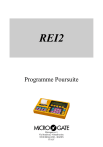
Public link updated
The public link to your chat has been updated.








